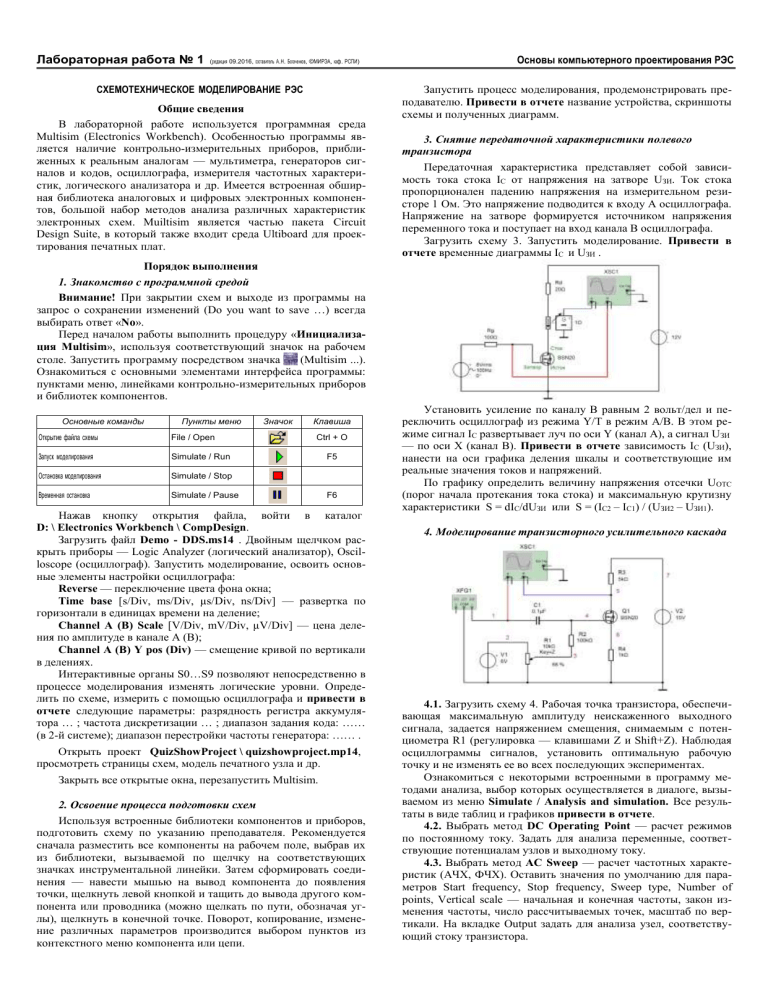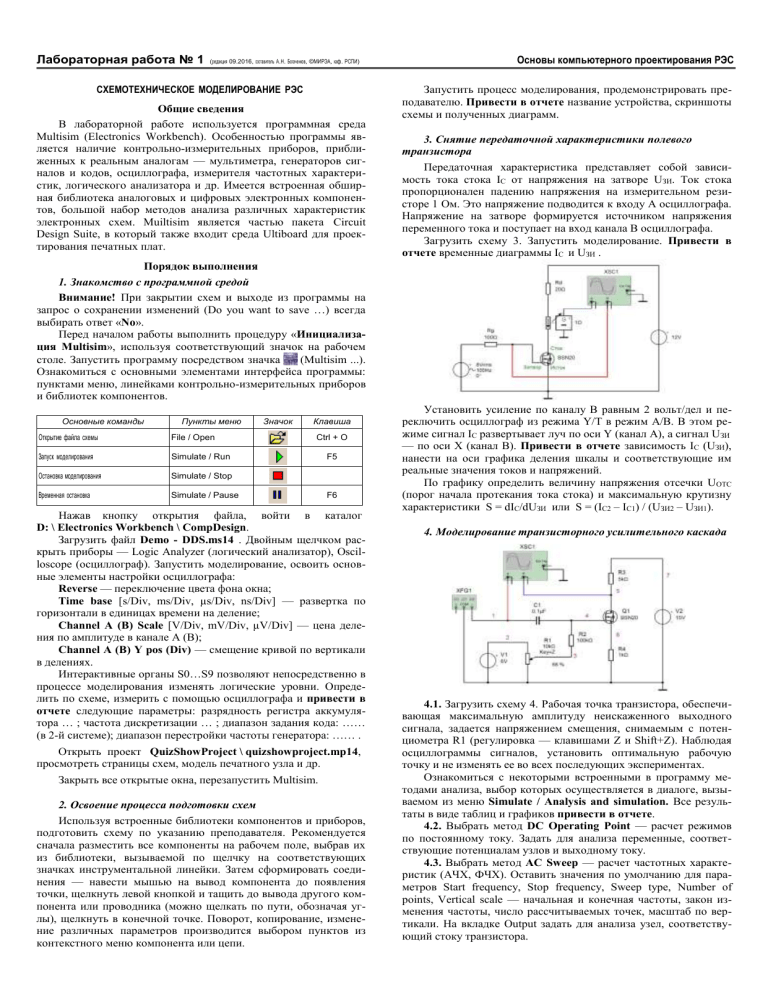
Лабораторная работа № 1 (редакция 09.2016, составитель А.Н. Богаченков, ©МИРЭА, каф. РСПИ)
СХЕМОТЕХНИЧЕСКОЕ МОДЕЛИРОВАНИЕ РЭС
Общие сведения
В лабораторной работе используется программная среда
Multisim (Electronics Workbench). Особенностью программы является наличие контрольно-измерительных приборов, приближенных к реальным аналогам — мультиметра, генераторов сигналов и кодов, осциллографа, измерителя частотных характеристик, логического анализатора и др. Имеется встроенная обширная библиотека аналоговых и цифровых электронных компонентов, большой набор методов анализа различных характеристик
электронных схем. Muiltisim является частью пакета Circuit
Design Suite, в который также входит среда Ultiboard для проектирования печатных плат.
Основы компьютерного проектирования РЭС
Запустить процесс моделирования, продемонстрировать преподавателю. Привести в отчете название устройства, скриншоты
схемы и полученных диаграмм.
3. Снятие передаточной характеристики полевого
транзистора
Передаточная характеристика представляет собой зависимость тока стока IС от напряжения на затворе UЗИ. Ток стока
пропорционален падению напряжения на измерительном резисторе 1 Ом. Это напряжение подводится к входу A осциллографа.
Напряжение на затворе формируется источником напряжения
переменного тока и поступает на вход канала B осциллографа.
Загрузить схему 3. Запустить моделирование. Привести в
отчете временные диаграммы IС и UЗИ .
Порядок выполнения
1. Знакомство с программной средой
Внимание! При закрытии схем и выходе из программы на
запрос о сохранении изменений (Do you want to save …) всегда
выбирать ответ «No».
Перед началом работы выполнить процедуру «Инициализация Multisim», используя соответствующий значок на рабочем
столе. Запустить программу посредством значка
(Multisim ...).
Ознакомиться с основными элементами интерфейса программы:
пунктами меню, линейками контрольно-измерительных приборов
и библиотек компонентов.
Основные команды
Пункты меню
Открытие файла схемы
File / Open
Запуск моделирования
Simulate / Run
Остановка моделирования
Simulate / Stop
Временная остановка
Simulate / Pause
Значок
Клавиша
Ctrl + O
F5
F6
Нажав кнопку открытия файла, войти в каталог
D: \ Electronics Workbench \ CompDesign.
Загрузить файл Demo - DDS.ms14 . Двойным щелчком раскрыть приборы — Logic Analyzer (логический анализатор), Oscilloscope (осциллограф). Запустить моделирование, освоить основные элементы настройки осциллографа:
Reverse — переключение цвета фона окна;
Time base [s/Div, ms/Div, µs/Div, ns/Div] — развертка по
горизонтали в единицах времени на деление;
Channel A (B) Scale [V/Div, mV/Div, µV/Div] — цена деления по амплитуде в канале A (B);
Channel A (B) Y pos (Div) — смещение кривой по вертикали
в делениях.
Интерактивные органы S0…S9 позволяют непосредственно в
процессе моделирования изменять логические уровни. Определить по схеме, измерить с помощью осциллографа и привести в
отчете следующие параметры: разрядность регистра аккумулятора … ; частота дискретизации … ; диапазон задания кода: ……
(в 2-й системе); диапазон перестройки частоты генератора: …… .
Открыть проект QuizShowProject \ quizshowproject.mp14,
просмотреть страницы схем, модель печатного узла и др.
Закрыть все открытые окна, перезапустить Multisim.
2. Освоение процесса подготовки схем
Используя встроенные библиотеки компонентов и приборов,
подготовить схему по указанию преподавателя. Рекомендуется
сначала разместить все компоненты на рабочем поле, выбрав их
из библиотеки, вызываемой по щелчку на соответствующих
значках инструментальной линейки. Затем сформировать соединения — навести мышью на вывод компонента до появления
точки, щелкнуть левой кнопкой и тащить до вывода другого компонента или проводника (можно щелкать по пути, обозначая углы), щелкнуть в конечной точке. Поворот, копирование, изменение различных параметров производится выбором пунктов из
контекстного меню компонента или цепи.
Установить усиление по каналу B равным 2 вольт/дел и переключить осциллограф из режима Y/T в режим A/B. В этом режиме сигнал IС развертывает луч по оси Y (канал A), а сигнал UЗИ
— по оси X (канал B). Привести в отчете зависимость IС (UЗИ),
нанести на оси графика деления шкалы и соответствующие им
реальные значения токов и напряжений.
По графику определить величину напряжения отсечки UОТС
(порог начала протекания тока стока) и максимальную крутизну
характеристики S = dIC/dUЗИ или S = (IC2 – IC1) / (UЗИ2 – UЗИ1).
4. Моделирование транзисторного усилительного каскада
4.1. Загрузить схему 4. Рабочая точка транзистора, обеспечивающая максимальную амплитуду неискаженного выходного
сигнала, задается напряжением смещения, снимаемым с потенциометра R1 (регулировка — клавишами Z и Shift+Z). Наблюдая
осциллограммы сигналов, установить оптимальную рабочую
точку и не изменять ее во всех последующих экспериментах.
Ознакомиться с некоторыми встроенными в программу методами анализа, выбор которых осуществляется в диалоге, вызываемом из меню Simulate / Analysis and simulation. Все результаты в виде таблиц и графиков привести в отчете.
4.2. Выбрать метод DC Operating Point — расчет режимов
по постоянному току. Задать для анализа переменные, соответствующие потенциалам узлов и выходному току.
4.3. Выбрать метод AC Sweep — расчет частотных характеристик (АЧХ, ФЧХ). Оставить значения по умолчанию для параметров Start frequency, Stop frequency, Sweep type, Number of
points, Vertical scale — начальная и конечная частоты, закон изменения частоты, число рассчитываемых точек, масштаб по вертикали. На вкладке Output задать для анализа узел, соответствующий стоку транзистора.
4.4. Выбрать метод Parameter Sweep — моделирование при
вариации заданных параметров. Задать Sweep parameter: Device
parameter, Device type: Vsource, Name: V1, Parameter: dc,
начальное (Start) и конечное (Stop) значения — 0 и 12 В, шаг
изменения (Increment): 2 В, линейный закон изменения (Sweep
variation type: Linear), метод анализа — переходные процессы
(Transient). В настройках анализа (кнопка Edit analysis) проверить
параметры начала и окончания (Start time, End time) — 0 и 1...2
мс. На вкладке Output задать для анализа узел, соответствующий
стоку транзистора.
4.5. Выбрать метод Monte Carlo — статистические испытания по методу Монте-Карло. Проверить наличие в списке Tolerance list компонентов, для которых заданы отклонения номиналов. Добавить (если отсутствует) источник питания V2, например, с 5% отклонением. На вкладке Analysis parameters задать
режим анализа на постоянном токе (DC Operating Point), число
испытаний (Number of runs) не менее 10, выходной узел – сток.
4.6. Измерить коэффициент усиления устройства. Подключить параллельно резистору в цепи истока конденсатор емкостью
не менее 1 мкФ. Изменением уровня входного напряжения добиться неискаженной передачи сигнала, снова измерить коэффициент усиления. Объяснить результат.
Библиографический список
1. Шестеркин, А.Н. Система моделирования и исследования
радиоэлектронных устройств Multisim 10 — М.: ДМК Пресс,
2012. — 360 с.
2. Введение в Multisim. Трехчасовой курс [Электронный ресурс]. // National Instruments, 2007. — 42 с. — Режим доступа:
ftp://ftp.ni.com/pub/branches/russia/software/multisim_gettingstarted.pdf.
3. Схемотехническое моделирование [Электронный ресурс].
// Радиоежегодник, 2013, вып. 23. — Режим доступа:
http://www.rlocman.ru/radioyearbook/.
Контрольные вопросы
Общие вопросы
Назначение и возможности программы.
Основные элементы интерфейса программной среды.
Перечислите радиокомпоненты, содержащиеся во встроенных
библиотеках.
Дайте характеристику используемой измерительной аппаратуры.
В чем отличие режимов Y/T и A/B осциллографа?
Как осуществляется динамическое управление параметрами ком-
понентов (переменными резисторами, переключателями, регулируемыми источниками)?
Подготовка схем
Как разместить и ориентировать компонент на рабочем поле? Как
5. Моделирование работы автогенератора.
выполнить межкомпонентные соединения?
Как задать параметры компонента?
Перечислите основные и дополнительные параметры, которые
могут задаваться в программе для следующих компонентов: резистора, конденсатора, индуктивного элемента, источника тока и
напряжения.
Как изменить параметры активных компонентов (транзисторов,
микросхем)?
Методы моделирования
Что определяется в результате расчета режимов по постоянному
5.1. Загрузить схему 5. Зарисовать примерный вид осциллограмм и по возможности точнее определить частоты генерации
для двух типов транзисторов — 2N2222 и 2N914. Для измерения
периода сигнала рекомендуется использовать визирные линии.
Замену транзисторов удобно производить, выбрав пункт контекстного меню компонента Replace components. Выписать характеристики транзисторов (в окне свойств транзистора на
вкладке Value нажать кнопку Edit model). Заполнить и привести
в отчете нижеприведенную таблицу. Теоретическое значение
частоты генерации (при использовании идеального транзистора):
f = 1 / [2· (L·C)1/2], где C = C1·C2 / (C1+C2).
Параметр
Измеренный период колебаний, нс
Транзистор
2N2222
Транзистор
2N914
Идеальный
транзистор
—
Частота колебаний, МГц
рассчитать
Емкость перехода база-эмиттер при нулевом напряжении
(CJE), пФ
указать
Емкость перехода база-коллектор при нулевом напряжении
(CJC), пФ
указать
току? Чем заменяются при этом такие компоненты как конденсаторы, индуктивности, источники сигналов?
Как производится расчет амплитудно-частотных и фазочастотных
характеристик?
Каковы исходные данные для расчета переходных процессов?
С какой целью производится моделирование при вариации параметров схемы? Перечислите возможные вариационные параметры
для пассивных и активных компонентов? Объяснить получаемый
результат на примере конкретной схемы.
Какова цель испытаний по методу Монте-Карло и других статистических испытаний?
Как проводятся температурные испытания?
Снятие характеристик транзистора
Каким образом осуществляется вариация параметров при снятии
передаточных характеристик?
Как производится регистрация токов и напряжений? Какова цена
деления по осям координат?
Чем ограничена максимальная величина тока транзистора?
Какой физический смысл имеет крутизна характеристики?
Моделирование транзисторного усилительного каскада
Продолжить знакомство с методами анализа, выбрав любой
из транзисторов.
5.2. Выбрать метод Transient — расчет переходных процессов. Задать диапазон времен (Start time … End time) 0…30 мкс,
максимальный шаг по времени (Maximum time step) не более
10 нс, выходной узел. Привести в отчете диаграмму сигнала.
5.3. Выбрать метод Temperature Sweep — температурные
испытания. Задать диапазон 0…100°C с шагом 10°C, метод анализа DC Operating Point. Привести в отчете зависимость напряжения на эмиттере транзистора от температуры.
Содержание отчета
Схемы исследуемых устройств, диаграммы, таблицы (перечислены в каждом пункте выполнения работы). Диаграммы
должны иметь шкалы, обозначения величин и единиц измерений
по осям, а при наличии нескольких кривых — обозначения (пояснения) для каждой кривой.
Приведите электрическую модель полевого транзистора.
Как правильно выбрать напряжение смещения на затворе транзи-
стора?
Определите минимально и максимально возможные мгновенные
напряжения на стоке транзистора при большом уровне входного
сигнала.
Каков теоретический коэффициент усиления при отсутствии конденсатора в цепи истока? За счет чего меньше реальный коэффициент усиления?
Как и почему влияет на коэффициент усиления и форму выходного сигнала шунтирование конденсатором резистора в цепи истока?
Моделирование работы автогенератора
Приведите электрическую модель биполярного транзистора.
Как максимально точно измерить частоту сигнала?
Какие элементы определяют частоту генерации?
Как влияют параметры модели транзистора и элементы связи его с
контуром на частоту и форму генерируемого сигнала?
Объясните зависимость напряжения в узлах схемы от температу-
ры.
Приложение. Схема демонстрационного примера Demo - DDS
Адрес
U1
S0
0
S1
0
5
3
14
12
A1
A2
A3
A4
6
2
15
11
B1
B2
B3
B4
7
S2
0
S3
0
S4
1
Генератор синусоидального сигнала по методу
прямого цифрового синтеза (DDS)
VCC
5.0V
U4
SUM_1
SUM_2
SUM_3
SUM_4
4
1
13
10
C4
9
C0
3
4
6
11
13
14
1D
2D
3D
4D
5D
6D
1
~CLR
9
1Q
2Q
3Q
4Q
5Q
6Q
2
5
7
12
10
15
U6
ROM
A0
A1
A2
A3
A4
A5
A6
A7
CLK
74HC283D_6V
74HC174D_6V
D0
D1
D2
D3
D4
D5
D6
D7
U2
S6
S7
0
1
D7
D6
D5
C0
D4
7
D3
B1
B2
B3
B4
SUM_1
SUM_2
SUM_3
SUM_4
D2
6
2
15
11
VCC
5.0V
4
1
13
10
D1
0
A1
A2
A3
A4
D0
S5
ROM_256x8
5
3
14
12
Vref+
VDAC8
Output
VrefC4
9
U7
XLA1
74HC283D_6V
R1
1kΩ
GND
1
XSC1
C1
U3
S8
0
S9
0
5
3
14
12
A1
A2
A3
A4
6
2
15
11
B1
B2
B3
B4
7
C0
U5
SUM_1
SUM_2
SUM_3
SUM_4
4
1
13
10
C4
9
3
4
6
11
13
14
1
9
1D
2D
3D
4D
5D
6D
1Q
2Q
3Q
4Q
5Q
6Q
2
5
7
12
1nF
Ext Trig
+
_
B
A
10
15
+
_
+
_
GND
~CLR
F
G1
74HC283D_6V
384kHz
Сумматор кодов аккумулятора и задания
частоты
Генератор частоты
дискретизации
CLK
C Q T
GND
74HC174D_6V
GND
Код задания частоты
Регистр - аккумулятор фазы
ПЗУ с таблицей значений синусоидальной
функции
Цифро-аналоговый
преобразователь
Фильтр НЧ
Лабораторная работа № 3 (редакция 09.2015, составитель А.Н. Богаченков, ©МИРЭА, каф. РСПИ)
Основы компьютерного проектирования РЭС
ОСНОВНЫЕ ПРИЕМЫ ПРОЕКТИРОВАНИЯ В СРЕДЕ PROTEUS
Ознакомление с демонстрационными примерами
Загрузить нижеперечисленные проекты (они и множество
других примеров входят в состав программного пакета). Ознакомиться с виртуальными приборами (вольтметр, амперметр, генератор сигналов, осциллограф, логический анализатор), органами
интеллектуального моделирования (переключатели, регуляторы).
При запуске моделирования не следует закрывать возникающие
окна. Если не открывается окно виртуального прибора, щелкнуть
правой кнопкой по значку прибора и выбрать его название из
контекстного меню.
Общие сведения
В лабораторной работе используется программный пакет
Proteus Design Suite — система автоматизированного проектирования от британской компании Labcenter Electronics Ltd. Пакет
представляет собой систему схемотехнического моделирования,
базирующуюся на основе моделей электронных компонентов,
принятых в PSpice. Особенностью пакета является возможность
моделирования смешанных цепей, анимация компонентов, симуляция работы программируемых устройств (микроконтроллеров,
сигнальных процессоров, логических матриц), использование
виртуальных приборов. Библиотека содержит несколько тысяч
аналоговых и цифровых компонентов. Дополняет пакет система
проектирования печатных плат. Proteus Design Suite состоит из
двух основных частей, которые в последних версиях входят в
единую оболочку:
ISIS — среда подготовки, синтеза и моделирования электронных схем; включает схемотехнический редактор и виртуальную систему моделирования (Proteus VSM);
ARES — среда разработки печатных плат.
D:\Proteus\Lab1\Demo-AC.DSN
Дополнительно: поставить процесс на паузу; щелкая по компонентам, просмотреть их текущее состояние, привести в отчете
максимальное значение тока через транзистор.
D:\Proteus\Lab1\Demo-FigLissajous.DSN
Освоиться с регулировками генераторов сигналов и осциллографа; привести в отчете 2-3 фигуры Лиссажу при кратных соотношениях частот X/Y (X, Y = 2…6, X Y).
D:\Proteus\Lab1\Demo-Clock.DSN
В проекте обратить внимание на возможность моделирования символьных дисплеев, средств отображения текущих уровней всех логических сигналов в схеме. Настроить часы на текущее время. Оценить точность хода. Перенести на схему
виртуальный прибор — логический анализатор, для
чего вызвать список приборов кнопкой на левой панели, выбрать LOGIC ANALYZER, щелкнуть дважды на
свободном месте схемы (для освобождения места можно удалить текстовой бокс).
Подключить 5…7 входов анализатора к
точкам схемы с изменяющимися уровнями (рекомендуется: к тактовому генератору, сигналу
управления миганием двоеточия, выходам микросхемы U13). Шкалы анализатора поставить,
как показано на рисунке. Переключатель "Capture Resolution" задает период дискретизации
записываемых отсчетов (он не должен превышать минимальную длительность регистрируемых импульсов). Переключатель "Display Scale"
масштабирует диаграмму.
Внимание! Анализатор (в отличие от осциллографа) требует ручного старта. Нажатие
кнопки "Capture" начинает процесс захвата сигнала — цвет кнопки меняется на розовый, анализатор непрерывно заполняет отсчетами первую половину буфера памяти (это
данные, предшествующие моменту срабатывания триггера запуска). Условия запуска задаются переключателями для каждого
входного сигнала:
Порядок выполнения
1. Знакомство с программной средой
Внимание! При загрузке новых схем и выходе из программы
на запрос о сохранении изменений всегда выбирать ответ «Нет».
Перед началом работы выполнить процедуру «Инициализация Proteus», используя соответствующий значок на рабочем
столе. Запустить программу ISIS значком
.
Некоторые приемы работы в среде
Способы масштабирования:
роликом мыши над местом, которое необходимо увеличить
или уменьшить;
клавишами F6 (увеличение), F7 (уменьшение) при наведении
мыши на нужное место;
выделением требуемой области левой кнопкой мыши при
нажатой клавише Shift;
кнопками инструментальной панели
;
клавишей F8 — для отображения чертежа целиком.
Способы панорамирования:
средней кнопкой мыши (или кнопкой колесика);
установкой указателя мыши в будущий центр и нажатием F5;
при нажатой клавише Shift — сдвигом указателя мыши к границам окна редактирования;
щелчком левой кнопкой мыши в окне краткого обзора;
кнопкой панели инструментов
.
Выбор и размещение компонентов на схеме:
Нажать на кнопку левой вертикальной
панели, далее на кнопку P (либо выбрать из контекстного меню "Разместить/Компонент…").
Появляется диалоговое окно "Pick Devices" выбора элемента из библиотеки. При двойном щелчке по строке
описания элемента он будет перенесен в список селектора
устройств. Рекомендуется выбирать те элементы, для которых
существует модель и посадочное место (корпус).
Для размещения компонента на поле чертежа выбрать его в
списке, щелкнуть на схеме, позиционировать, при необходимости
повернуть (клавишами "+", "-" ), еще раз щелкнуть. Действия над
уже размещенным компонентом — после однократного щелчка
по нему.
Создание соединений: снять выделение со всех элементов
(щелкнуть по пустому месту схемы), навести курсор на вывод
(курсор в виде зеленого карандаша), щелкнуть левой кнопкой,
вести к нужной точке (можно щелкать по пути, обозначая углы),
щелкнуть в конечной точке.
Кнопки: запуска моделирования, пошаговой работы, паузы и
остановки моделирования:
Всегда
По уровню
"0"
По фронту
"0""1"
По уровню
"1"
По спаду
"1""0"
При наступлении триггерного события (одновременно по
всем заданным условиям!) запись сигнала продолжается во вторую половину буфера (цвет кнопки — зеленый), по заполнению
буфера запись останавливается, кнопка принимает исходное состояние, диаграмма обновляется записанными данными. В положении регулятора "Position", равном 50, на дисплее анализатора
видна вертикальная пунктирная линия, соответствующая условию запуска. При включенной кнопке "Cursor" можно проводить
измерения параметров сигналов.
D:\Proteus\Lab1\Demo-Motor\HC11PWM.DSN
Посредством органов управления — потенциометра и переключателя проверить различные режимы работы устройства.
Построение графиков переходных процессов осуществляется при
остановленном моделировании, наведении указателя мыши на
диаграмму и нажатии клавиши "Пробел". Во время моделирования нажать клавишу "Пауза", пройти несколько шагов по программе, нажимая клавишу F10.
1
2.3. Частотный анализ
Создать график "FREQUENCY". Перенести щуп напряжения
с выхода устройства на левую часть графика (для АЧХ) и еще раз
— на правую (для ФЧХ), а также перенести на график один из
источников сигнала F1, F2 или F3 (если на схеме источника нет,
его надо создать). Такой источник является опорным и в процессе
анализа всегда имеет единичный выходной уровень (0 дБ). Запустить пробное моделирование клавишей "Пробел". В свойствах
диаграммы ограничить максимальную частоту значением
50…100 кГц, а также задать принудительный масштаб по оси Y
для АЧХ (-20…+20 дБ).
Привести в отчете диаграммы для трех режимов: а) максимально линейной АЧХ (9-10% положение регуляторов); б) максимального подъема НЧ и ВЧ; в) максимального спада НЧ и ВЧ.
Изобразить все диаграммы на общих осях.
2. Методы моделирования аналоговых устройств
Для знакомства с основными методами анализа выбран типовой усилитель звуковой частоты из проекта
D:\Proteus\Lab1\SoundAmplifier.DSN
Усилитель содержит классический пассивный регулятор
тембра низких и высоких частот с диапазоном регулирования на
крайних частотах до ±20 дБ. Номиналы элементов верхних и
нижних плеч фильтров соотносятся между собой в 10 раз. Для
получения линейной АЧХ такое же отношение должны иметь
сопротивления участков переменных резисторов. Для удобства
измерений ослабление регулятора компенсируется таким же значением коэффициента передачи усилительной части устройства.
Проверить работу устройства, наблюдая осциллограммы и
переводя регуляторы из одного крайнего положения в другое
(наиболее удобно осуществлять перестройку, наведя указатель
мыши на потенциометр и нажимая клавиши Page Up, Page Down).
Оформление осциллограмм в отчете не требуется.
2.4. Анализ шумов
Создать график "NOISE". Перенести на него щуп напряжения с выхода устройства, данная кривая будет отображать уровень выходного шума. Для оценки уровня шумов, приведенных
ко входу, необходимо разместить на схеме источник переменного
напряжения (SINE), подключить ко входу, дать ему осмысленное
название, перенести на диаграмму. Все остальные источники при
анализе игнорируются. Если на входе остался щуп напряжения,
удалить его. Дополнительно в настройках можно ограничить
полосу частот. Запустить анализ. Кроме графического представления нормированного уровня шумов (уровень отнесен к квадратному корню частоты) более детальные сведения можно получить из протокола моделирования — вызывается нажатием на
поле
внизу экрана (или из главного меню "График / Просмотреть лог"). Привести в отчете диаграмму, значения Total Output
Noise, Total Input Noise, а также обозначения 3-4 компонентов,
внесших наибольший вклад в уровень шумов.
Удалить созданный источник напряжения на входе.
2.1. Анализ статического режима
Определить и привести в отчете режимы по постоянному
току активных компонентов — микросхемы и транзисторов. В
состоянии паузы моделирования, щелкая по компонентам, зафиксировать напряжения на их выводах. Для исключения влияния
переменных сигналов использовать один из следующих приемов:
либо обнулить уровни источников сигналов (не забыть восстановить их для последующей работы), либо сделать только единственный (первый) шаг моделирования.
Результаты проводимых далее анализов
представляются на графиках-диаграммах, список
графиков выводится при нажатии на значок
.
После проведения очередного анализа рекомендуется удалить диаграмму с экрана для освобождения места.
2.5. Анализ искажений
Создать график "DISTORTION". Перенести щуп напряжения
с выхода устройства на левую часть графика (для амплитудной
зависимости). При желании можно щуп перенести и на правую
часть (для фазы), но данная характеристика малоинформативна.
Также необходимо перенести на диаграмму один из входных
источников F1…F3. Если в свойствах диаграммы параметр IM
равен 0, используется одночастотный гармонический анализ,
результирующие зависимости представляют 2-ю и 3-ю гармоники. При задании IM = F2/F1 < 1 задействованы две входные частоты с указанным отношением, в результате моделирования производится расчет интермодуляционных искажений с представлением трех кривых с частотами F1+F2, F1-F2 и 2F1-F2. В данном виде
анализа используются малосигнальные модели. Привести в отчете результаты одного из видов анализа.
2.2. Анализ переходных процессов
Выбрать в списке графиков "ANALOGUE" или "MIXED", на
свободном поле чертежа сделать щелчок левой кнопкой мыши,
движением указателя обозначить рамку и еще раз щелкнуть.
Установить на входе и выходе схемы щупы (пробники)
напряжения, для чего активизировать кнопку
на левой инструментальной панели (другой вариант — щелкнуть правой
кнопкой на свободном поле схемы и выбрать из контекстного
меню пункт "Разместить / Щуп напряжения"), далее указать на
нужные цепи, дать щупам осмысленные названия (хотя бы Input,
Output). Поочередно выделяя щупы (однократным щелчком),
перенести их на поле диаграммы (зажав левую кнопку мыши).
Добавить кривую к диаграмме можно также из контекстного меню диаграммы ("Добавить щуп наблюдения"). Задать время
регистрации — определить самостоятельно исходя из размещения минимум двух периодов самого низкочастотного входного
сигнала, время указать в соответствующих полях диалога, вызываемого из контекстного меню диаграммы ("Редактирование
свойств" или "Редактировать график").
Запустить моделирование: навести указатель мыши на диаграмму и нажать клавишу "Пробел". Дополнительные возможности настройки вида диаграммы — после максимизации окна при
щелчке по зеленому заголовку левой кнопкой.
Если отдельные кривые на диаграмме накладываются друг
на друга, их можно сместить по вертикали. Двойной щелчок по
названию кривой открывает диалог с выражением для построения данной зависимости — по умолчанию это просто имя P1, к
которому можно добавить константу (а в принципе написать и
любую сложную математическую формулу).
Привести в отчете три диаграммы: при среднем и двух
крайних положениях одного из регуляторов. Разнести кривые в
случае их наложения. Указать значения частот входного сигнала.
2.6. Анализ Фурье
Установить регуляторы в положение линейной АЧХ (9-10%).
Создать график "FOURIER". Выполнить подготовку, аналогичную анализу переходных процессов, увеличив только время анализа (до 20…100 мс). Дополнительно проверить амплитуды источников (установить равными 1). Запустить моделирование и
привести в отчете его результаты. Увеличить выходные уровни
источников до 5…7. Повторить моделирование, результаты также привести в отчете.
2.7. Вариация параметров на постоянном токе
При анализе вычисляется постоянный (установившийся уровень) напряжения/тока в выбранных узлах схемы при изменении
другого параметра, например, величины сопротивления, напряжения источника, усиления транзистора, температуры и др.
Создать график "DC SWEEP". Перенести на него щуп выходного напряжения. Проверить стабильность этого напряжения,
например, при вариации сопротивления резистора R9. В свойствах графика задать пределы вариации 1/10…10 раз от номина-
2
ла, назвать вариационный параметр любым именем (по умолчанию предлагается X). На схеме вместо номинального значения
(не позиционного обозначения!) задать это имя. Запустить моделирование, привести в отчете результаты.
При вариации температуры используется глобальное имя
TEMP, имена параметров модели можно узнать, открыв свойства
диаграммы и дополнительное окно кнопкой "SPICE опции".
Компоновка
На следующем этапе необходимо разместить элементы на
плате. Хотя в программе и существует автоматический режим
(главное меню: "Инструменты / Авторазмещение"), пользоваться
им рекомендуется только после ручного размещения тех компонентов, которые должны быть привязаны к определенным позициям. В настоящем проекте в первую очередь необходимо расставить:
монтажные отверстия (можно использовать встроенную заготовку: металлизированные отверстия диаметром 3 мм, для
удаления металлизации выбрать из контекстного меню пункт
"Изменить слой / Drill Hole");
соединители (обычно по краям платы и с определенной ориентацией);
переменные резисторы (исходя из эргономики);
мощные выходные транзисторы (для возможности установки
на радиаторы охлаждения).
Для ручного размещения выбирается строка из списка компонентов, в нужном месте на плате делается сначала одинарный
щелчок, компонент приобретает зеленый цвет, в это время его
можно двигать, поворачивать (клавишами "+", "-" ), еще один
щелчок фиксирует компонент, при этом он исчезает из списка. В
зависимости от состояния переключателя слоев элементы можно
размещать как на верхней стороне платы ("Component Side"), так
и на нижней ("Solder Side"). Позицию компонента можно зафиксировать так, чтобы случайно не сдвинуть его при последующих
манипуляциях, для этого необходимо щелкнуть по объекту правой кнопкой мыши, из выпадающего меню выбрать "Правка
свойств", отметить опцию "Блокировать позицию".
Электрические связи между компонентами обозначены тонкими зелеными линиями, а желтые линии со стрелками указывают на более оптимальное с точки зрения системы направление
размещения компонента. Посадочное место (а также независимо
и составляющие его части — контактные площадки, обозначения) на плате можно перемещать, вращать, редактировать. Удаленный с платы элемент снова появится в списке.
Расстановку компонентов удобно контролировать с помощью 3D-изображения узла (меню "Вывод / 3D визуализация").
2.8. Вариация параметров на переменном токе
В данном методе рассчитывается семейство АЧХ при вариации одного какого-либо параметра (как в методе вариации на
постоянном токе).
Создать график "AC SWEEP". Выполнить подготовку, как
при частотном анализе. Проверить, чтобы регуляторы не находились в крайних положениях. Выбрать для вариации, например,
один из конденсаторов C1…C4, в диалоге задать номинальное
значение емкости, начальное и конечное значения емкости (в
3…10 раз отличающиеся от номинального). Привести в отчете
результаты моделирования.
2.9. Проверка проекта на ошибки. Подготовка к проектированию печатной платы
Для проверки отсутствия формальных ошибок в схеме и
компонентах рекомендуется просмотреть следующие протоколы:
Design Explorer — вызывается из главного меню "Проект /
Проводник проекта" или кнопкой
на панели инструментов.
Проверяется список компонентов, наличие для всех компонентов,
устанавливаемых на плате, посадочных мест.
Bill of Materials (перечень элементов или спецификация) —
вызывается из главного меню "Инструменты / Перечень элементов / ASCII Output" — документ не должен содержать сообщений
об ошибках.
Electrical Rules Check Report — вызывается из главного меню
"Инструменты / Проверка электрических правил". В идеале в
конце должны быть строки:
Netlist generated OK. (Список цепей сгенерирован.)
No ERC errors found. (Ошибки в схеме не найдены.)
Однако не все выявленные ошибки действительно являются
таковыми, в частности, к ним система относит незадействованные входные контакты компонентов.
Для передачи информации в программу проектирования печатных плат выбирается пункт меню "Инструменты / Список
связей в ARES" или кнопка на панели инструментов
.
Трассировка
В данной работе предлагается воспользоваться режимом автоматической трассировки, выбрав пункт меню "Инструменты /
Автотрассировка", согласиться с параметрами по умолчанию.
Убедиться, что в результате разводки питающие шины практически не отличаются от сигнальных.
Отменить произведенную разводку можно стандартным откатом (Ctrl+Z), а также выделив и удалив дорожки. Для последней операции используется
фильтр выбора, расположенный
внизу окна. Выделив все элементы на печатной плате, оставить в фильтре активными две кнопки
с подсказками "Выбрать дорожки", "Выбрать переходные отверстия", нажать клавишу Delete.
Изменить стратегию, задав увеличенную ширину проводников для земли и шин питания. Вызвать диалог "Технология / Правила проекта". На вкладке "Классы связи" для класса POWER
задать иной стиль разводки — трассу шириной не менее 2.5 мм и
увеличенный диаметр переходных отверстий. В Proteus ширина
обозначается именем Txx, где xx — размер в сотых долях дюйма:
например, T10 соответствует 0.254 мм.
Также предлагается освоить такой прием, как задание области, в которой запрещена прокладка проводников (например, это
могут быть зоны установки металлизированных объектов — резонаторов, радиаторов и т.п.). Для формирования области на левой панели инструментов выделить значок "2D графика…" в виде
прямоугольника, круга или полилинии, в селекторе слоев выбрать
, разместить зону на плате.
Осуществить повторную трассировку. Проверить проект на
отсутствие ошибок, которые индицируются в нижней строке окна, например,
. Щелчок по данному сообщению
открывает протокол с более подробным описанием. Принять меры к устранению ошибок.
3. Проектирование печатной платы
Загрузка исходных данных
Проектирование осуществляется в программе ARES, которую рекомендуется запускать из ISIS (в последних версиях среды
программы работают в общем окне). Обе программы поддерживают так называемых "живой" список соединений, когда изменения в компонентах, соединениях, корпусах и т.д., произведенные
в одной программе, немедленно передаются в другую.
При первом запуске выводится запрос о выборе шаблона для
печатной платы, по умолчанию предлагается "DEFAULT".
Активизация значка
на левой инструментальной панели
выводит в окно селектора объектов список всех компонентов,
пока еще не размещенных на плате. Выделяя поочередно
компоненты списка, убедиться, что для всех существуют
посадочные места, изображения которых выводятся здесь же.
В процессе проектирования рекомендуется периодически
сохранять результаты (файл платы имеет расширение .LYT).
Конфигурация платы
Первым шагом является создание контура печатной платы.
Активизировать значок
на левой вертикальной панели. В
селекторе слоев выбрать "Board Edge":
.
Установить курсор мыши в точку предполагаемого левого
верхнего угла платы, кликнуть левой кнопкой, нарисовать контур
и еще раз нажать левую кнопку. В принципе можно создать
контур любой формы, используя дуги и полилинии.
3
Приведите количественные параметры генераторов сигналов:
Проверить функцию визуализации отдельных слоев с помощью диалога, вызываемого значком на верхней панели
или
пунктом меню "Вид / Слои".
Получить 3D-изображение печатного узла ("Вывод / 3D визуализация").
Продемонстрировать результат преподавателю. При отсутствии замечаний привести в отчете:
полное изображение печатной платы;
рисунки отдельно верхнего и нижнего слоев;
3-4 трехмерных изображения, включая плату без компонентов;
основные нормы проекта: ширины дорожек, минимальные зазоры между контактными площадками и трассами.
диапазон частот, диапазон напряжений, типы сигналов.
Каковы правила работы с логическим анализатором?
Назовите функции всех компонентов в проекте Demo-Clock.
Раскройте принцип управления скоростью и направлением
вращения в проекте Demo-Motor. Нарисуйте диаграммы
напряжения на выводах мотора.
Поясните принцип регулирования уровней низких и высоких
частот в пассивном регуляторе тембра. Как получить линейную АЧХ при среднем угле поворота ротора переменного резистора?
Какими элементами задается коэффициент передачи и рабочая
точка усилителя в проекте SoundAmplifier?
Можно ли источник многочастотного сигнала реализовать на
основе источников напряжения (проект SoundAmplifier)?
Содержание отчета
Схемы устройств демонстрационных примеров (иметь в отчете или отдельно в отпечатанных методических указаниях),
схема исследуемого устройства.
Диаграммы, таблицы, скриншоты (перечислены в каждом
пункте выполнения работы). Иллюстрации должны иметь заголовки, диаграммы — обозначения осей и всех кривых.
Методы моделирования
Каковы особенности проведения анализа статического режима?
Что представляют собой результаты анализа переходных процессов? Какие исходные данные необходимы для его проведения?
В чем различие между такими видами анализа, как аналоговый, цифровой, смешанный?
Как сдвинуть, смасштабировать и произвести дополнительную
обработку отдельных кривых на диаграмме?
Каков алгоритм проведения частотного анализа? Какой входной сигнал используется в каждый момент времени?
Как получить частотную зависимость таких параметров, как
входной и выходной импедансы?
Какие элементы схемы участвуют при проведении анализа
шумов? Что такое выходной шум и шум, приведенный ко входу? Какие единицы измерения используются при построении
графиков шумов?
Объясните причины появления искажений сигнала, какими
элементами схемы они обусловлены? Что такое интермодуляционные искажения?
В чем смысл преобразования Фурье? Каковы исходные данные для проведения данного анализа? Объясните изменение
спектральной характеристики при увеличении уровня входного сигнала.
Какие параметры можно изменять при проведении вариационных анализов на постоянном и переменном токе? Как производится выбор переменной и задание количественных данных?
Что может являться результатом вариационного анализа на
постоянном и переменном токе?
Библиографический список
1. Proteus по-русски [Электронный ресурс] // Радиоежегодник, 2013, вып. 24. — Режим доступа:
http://www.rlocman.ru/radioyearbook/.
2. Гололобов В.Н. ISIS. Руководство пользователя [Электронный ресурс]. — Режим доступа: http://vgololobov.narod.ru/.
3. Файлы справок среды Proteus 8: ISIS.chm, ISISTUT.chm,
LISA.chm, ARES.chm, ARESTUT.chm (русскоязычный перевод
В.Данилова, 2013) [Электронный ресурс]. — Режим доступа:
http://kazus.ru/forums/attachment.php?attachmentid=51457&d=1378051358,
http://kazus.ru/forums/attachment.php?attachmentid=69139&d=1409503333,
http://kazus.ru/forums/attachment.php?attachmentid=53929&d=1383050589.
Контрольные вопросы
Общие вопросы
Охарактеризуйте назначение и возможности программы.
Дайте сравнительную оценку систем проектирования Multisim,
OrCAD, Proteus.
Какие виды проектов существуют в среде, каковы их основные настройки? Какие файлы входят в состав различных проектов?
Опишите типы библиотек компонентов (раскройте деление на
категории, подкатегории, производителей).
Опишите типы библиотек корпусов (раскройте деление на категории, типы, подкатегории).
Охарактеризуйте виртуальную измерительную аппаратуру.
Расскажите об элементах интерактивной отладки (органы
управления, отображения, средства анимации).
Проектирование печатной платы
Укажите необходимые исходные данные для начала проектирования платы. Как исключить компоненты, предназначенные
только для моделирования, из проекта печатной платы?
Что такое шаблон печатной платы, какие шаблоны имеются в
системе?
Какие параметры входят в состав проектных норм, как они
задаются?
Как сформировать контур печатной платы сложной конфигурации?
Какие правила существуют при размещении компонентов на
печатной плате? В каких случаях используется автоматическая
расстановка? Как заблокировать изменение позиции элемента?
Как настроить правила для различных классов цепей (ширина,
сужение, переходные отверстия)?
Как сформировать область запрета для размещения проводников?
Как запустить трассировку, как ее отменить, как осуществить
ручную коррекцию топологии проводников?
Как создать шину земли и/или питания с максимальной заливкой площади платы?
Как визуализировать отдельные слои?
Подготовка схем
Опишите последовательность выбора компонента из библиотеки и размещения его на поле схемы.
Сравните способы соединения компонентов: проводниками,
терминалами, линиями групповой связи.
Расскажите об особенностях подключения цепей питания.
Какие позиционные обозначения компонентов используются в
программе, а какие приняты в ЕСКД? Каковы способы расстановки обозначений.
Как редактировать свойства компонентов?
Как создать новый компонент?
Как организовать многостраничный (иерархический) проект?
Опишите способы верификации проекта.
Какие схемотехнические ошибки могут распознаваться системой проектирования?
Учебные проекты
Как узнать текущие напряжения и токи в цепях без подключения измерительных приборов?
Нарисуйте диаграммы напряжения источника, напряжения на
базе транзистора, тока через транзистор в проекте Demo-AC.
4
Иллюстрации к лабораторной работе
Проект Demo-AC
Анимация цепей переменного тока
HL2
12V
HL1
G2
T1
12V
R1
220V
G1
PV1
PV2
+88.8
+88.8
Volts
Volts
VT1
500R
Напряжение источника переменного тока G1 с напряжением 220 В понижается трансформатором с коэффициентом трансформации
100:1 и используется для управления транзисторным ключом.
Проект Demo-FigLissajous
Фигуры Лиссажу
+
A
B
AM
FM
C
D
+
AM
FM
Проект демонстрирует наблюдение фигур Лиссажу на экране осциллографа в режиме
X-Y
5
Проект Demo-Clock
+5V
U10:A
Note how it is possible to create realistic
looking display peripherals using our
Active Circuit Technology.
7420
U9
U8
D0
D1
D2
D3
U2
D0
D1
D2
D3
Q0
Q1
Q2
Q3
RCO
Q0
Q1
Q2
Q3
RCO
A
B
C
D
BI/RBO
RBI
LT
ENP
ENT
CLK
LOAD
MR
ENP
ENT
CLK
LOAD
MR
7447
74160
U1
74160
A
B
C
D
BI/RBO
RBI
LT
U10:B
R1
QA
QB
QC
QD
QE
QF
QG
7420
4k7
U7:A
SW2
SET HOURS
QA
QB
QC
QD
QE
QF
QG
7447
7410
U6
U5
D0
D1
D2
D3
U4
D0
D1
D2
D3
Q0
Q1
Q2
Q3
RCO
Q0
Q1
Q2
Q3
RCO
A
B
C
D
BI/RBO
RBI
LT
ENP
ENT
CLK
LOAD
MR
ENP
ENT
CLK
LOAD
MR
7447
74160
74160
U3
A
B
C
D
BI/RBO
RBI
LT
U7:C
7410
R2
4k7
SW1
U7:B
SET MINS
7410
D0
D1
D2
D3
Q0
Q1
Q2
Q3
RCO
Проект цифровых часов с кнопками предустановки значений часов-минут. Симуляция в реальном времени
!
Q0
Q1
Q2
Q3
RCO
Используется моделирование в смешанном режиме. Цифровые устройства: декадные счетчики,
дешифраторы семисегментного кода, логические элементы; аналоговые: 7-сегментные
индикаторы.
ENP
ENT
CLK
LOAD
MR
ENP
ENT
CLK
LOAD
MR
ENP
ENT
CLK
LOAD
MR
ЦИФРОВЫЕ ЧАСЫ НА TTL-ЛОГИКЕ
D0
D1
D2
D3
Q0
Q1
Q2
Q3
RCO
QA
QB
QC
QD
QE
QF
QG
7447
U12
U11
U13
D0
D1
D2
D3
QA
QB
QC
QD
QE
QF
QG
74160
74160
74160
10Hz
?
Проект Demo-Motor
C1
10pF
25
24
41
40
39
INPUT
+5V
RV1
MODA/LIR
MODB
IRQ
XIRQ
RESET
SW1
SW-SPDT
17
18
19
20
22
21
1k
PE0/AN0
PE1/AN1
PE2/AN2
PE3/AN3
VRH
VRL
PA0/IC3
PA1/IC2
PA2/IC1
PA3/OC5/OC1
PA4/OC4/OC1
PA5/OC3/OC1
PA6/OC2/OC1
PA7/PAI/OC1
PD0/RxD
PD1/TxD
PD2/MISO
PD3/MOSI
PD4/SCK
PD5/SS
PC0
PC1
PC2
PC3
PC4
PC5
PC6
PB0
PB1
PC[0..7]
PC[0..7]
STRA
STRB
PB2
PB[0..7]
PB[0..7]
PC7
XTAL
EXTAL
E
PB3
U1
30
29
27
PB4
1MHz
PB5
X1
1M
PB6
R1
C2
PB7
10pF
26
28
8
7
6
5
4
3
2
1
+12V
R2
R5
1k
1k
Q8
OC2
OC1
Q7
BC184
42
43
44
45
46
47
?
Q4
?
Q1
BC184
TIP31
R4
MC68HC11A8
PROGRAM=PWMMOTOR.S19
Контроллер привода с ШИМ
В проекте демонстрируется контроллер с широтно-импульсной модуляцией на базе микропроцессора семейства
HC11, работающего по программе, написанной на языке ассемблера.
Используется программный ввод уровня сигнала через канал АЦП микропроцессора и генерация ШИМ сигнала
с помощью встроенного таймера.
На выходной усилитель мощности (мост Дарлингтона)
с процессора поступают: ШИМ сигнал для задания скорости вращения мотора и сигнал выбора
направления вращения. При смене направления изменяется полярность напряжения импульсов,
подаваемых на мотор.
6
R7
TIP31
1k
Q3
Q2
BC184
TIP32
1k
Q5
Q6
TIP32
BC184
+88.8
Проект SoundAmplifier
+12V
J1
1
2
+12V
J3
R10
C3
4.7K
C1
R5
0.022u
4.7K
J4
Q1
1
0.015u
+12 V
2
680
R1
Вход
GND
TIP31
J5
R4
3
3
3.3K
47k
1
2
R7
3
10%
9%
R2
F1
R12
1N4448HWT
0.22
-12V
C6
C2
R6
0.22u
470
C4
470
0.15u
D2
R13
1N4448HWT
0.22
U1
Выход
3
R3
7
0.22u
Q2
3
6
1
TIP32
2
4
R11
2
AD711KS
C5
RS
1
22u
R8
R9
470K
2.0K
C7
20K
0.22u
A
-12V
B
C
D
7
J2
1
2
47k
F2
F3
D1
1
2
-12 V
Источник многочастотного сигнала
Лабораторная работа № 4 (редакция 09.2015, составитель А.Н. Богаченков, ©МИРЭА, каф. РСПИ)
Основы компьютерного проектирования РЭС
расширяется с выходом новых версий программы. Поддерживается интерактивная отладка всей микропроцессорной системы, в
ряде случаев — в режиме реального времени. Реализованы стандартные отладочные приемы: точки останова (включая различные условия), пошаговое выполнение, просмотр внутренних ресурсов — переменных, регистров, памяти. Непосредственно в
состав пакета входит ограниченный набор компиляторов с языка
ассемблера (PIC, AVR, 8051, HC11), однако среда может взаимодействовать с большинством профессиональных инструментов
разработки программного кода на языках ассемблера и Си (Keil
uVision, IAR Embedded Workbench, Microchip MPLAB, Atmel
Studio и др.). В Proteus также встроены средства отладки коммуникационных интерфейсов RS-232, SPI, I2C, USB.
При симуляции микропроцессор рассматривается как чисто
цифровое устройство, например, для выходных сигналов не анализируется нагрузочная способность, не моделируются внешние
цепи синхронизации (тактовая частота задается в свойствах компонента). Загружаемая программа представляется в виде двоичного исполняемого кода (обычно используется формат Intel Hex с
файловым расширением .hex). Для отладки на уровне исходного
текста нужен сам текст (размещается в каталоге с проектом), а
также отладочная информация об адресах, номерах строк, переменных и др. Отладочный формат (ELF, DWARF, UBROF, OMF
и др.) создается компилятором при определенной его настройке.
При наличии внешнего компилятора рекомендуется воспользоваться еще одним дополнением к системе Proteus: интегрированной средой разработки VSM Studio, которая облегчает взаимодействие ISIS со многими существующими компиляторами.
ПРОГРАММИРУЕМЫЕ УСТРОЙСТВА В СРЕДЕ PROTEUS
Работа посвящена знакомству с такими классами устройств,
как управляемые и программируемые источники сигналов, интерфейсные компоненты, микропроцессоры.
Источники сигналов
Источник сигнала может быть выбран из списка, активируемого значком
на левой вертикальной панели. Такие источники
на схеме отображаются в виде символа
, указывающего на
заданную цепь, второй вывод всегда связан с общим проводом
GND. Источник может быть сконфигурирован как аналоговый (с
постоянным уровнем, синусоидальный, импульсный, экспоненциальный, частотно-модулированный и др.) и цифровой. Последний обычно работает с двумя выходными уровнями ("0", "1"), но
некоторые типы имитируют также 3-е состояние, "сильные" и
"слабые" логические уровни. Цифровые источники могут генерировать тактовую частоту, одиночные фронты и импульсы, а также сложную программируемую последовательность импульсов.
Аналогичные источники, но уже в виде двухполюсников
располагаются в библиотеке компонентов: Simulator Primitives /
Sources.
В составе среды также имеются управляемые источники тока/напряжения, являющиеся четырехполюсниками — размещаются в библиотеке Modelling Primitives / Analog (SPICE):
Порядок выполнения
Перед началом работы выполнить процедуру «Инициализация Proteus», используя соответствующий значок на рабочем
столе. Запустить программу ISIS.
AVCVS (Arbitrary Voltage Controlled Voltage Source) –
нелинейный источник напряжения, управляемый напряжением;
AVCCS (Arbitrary Voltage Controlled Current Source) –
нелинейный источник тока, управляемый напряжением;
ACCVS (Arbitrary Current Controlled Voltage Source) –
нелинейный источник напряжения, управляемый током;
ACCCS (Arbitrary Current Controlled Current Source) –
нелинейный источник тока, управляемый током.
Передаточная функция (Transfer Function) может использовать любые математические операции и функции: SIN, SINH,
ASIN, ASINH (синусы); COS, COSH, ACOS, ACOSH (косинусы);
TAN, TANH, ATAN, ATANH (тангенсы); ABS (абсолютное значение); EXP (экспонента); LN, LOG (натуральный и десятичный
логарифмы); SQRT (квадратный корень); LIMIT (предельные
значения); PWR, PWRS (степень); U, STP, URAMP, SGN. Входными аргументами являются переменные A, B (управляющие
входные уровни).
Например, если к каждому входу
A и B компонента AVCVS подключить
источники напряжения с единичными
амплитудами и частотами fA > fB, то
функция V(A)*(0.3*V(B)+1) сформирует
на
выходе
амплитудномодулированный сигнал с 30%-ным
коэффициентом модуляции.
В той же библиотеке Modelling Primitives / Analog (SPICE)
имеются и простые линейные источники VCVS, VCCS, CCVS,
CCCS, в которых задается фактически один параметр — коэффициент передачи. Такие источники, в частности, можно использовать как макромодель усилителя.
1. Моделирование генераторов сигналов
1.1. Моделирование последовательного интерфейса
Создать и проверить работу генератора тестовой цифровой
последовательности импульсов в соответствии со стандартным
протоколом RS-232. При передаче по данному интерфейсу используется одна сигнальная линия с исходным уровнем лог. "1".
Байт состоит из 10 посылок: стартовый бит "0"; 8 информационных бит данных, начиная с младшего; стоповый бит "1". Пример
временной диаграммы приведен ниже:
Разместить на схеме генератор типа DPATTERN (или любой
из списка, задав в его свойствах цифровой тип "Шаблон"). Согласовать с преподавателем генерируемую информацию (например,
строку вида "ab_"). Перевести ASCII коды символов заданной
строки в битовую последовательность (например, для 3-х символов длина составит 30 бит). Фрагмент ASCII таблицы приведен
ниже — код символа равен сумме кодов соответствующих строки
и столбца, значения даны в16-ричной системе (H – суффикс).
Микропроцессоры
Система проектирования Proteus Design Suite поддерживает
симуляцию и отладку проектов на основе микропроцессоров и
программируемых логических матриц. Среда содержит модели
следующих семейств микроконтроллеров: PIC, AVR, 8051, HC11,
ARM7, ARM Cortex-M3, MSP430, F2802x. Их список постоянно
1
D:\Proteus\Lab2\Demo-QPSK Modulation.DSN
Дополнить последовательность еще десятком или более единиц с целью визуального разделения пачек импульсов на экране
осциллографа.
Пример. Строка "A+B" состоит из символов с кодами 4116,
2B16, 4216. В следующих строках приведены а) двоичные коды
символов; б) перевернутые коды символов (младший бит слева);
в) коды со стартовыми, стоповыми и разделительными битами:
а) 0100 0001
0010 1011
0100 0010
б) 1000 0010
1101 0100
0100 0010
в) 01000 00101 01101 01001 00100 00101
Проверить работу. Вызвав свойства генератора, ознакомиться с текстом скрипта. Скопировать текст в буфер.
Создать новый проект с генератором и осциллографом. Для
генератора задать аналоговый тип "EasyHDL", дать имя генератору, вставить текст скрипта. Убедиться в работоспособности.
Упростить скрипт для получения только одного гармонического
сигнала. Выполнить иную модификацию по заданию преподавателя. Привести в отчете схему, текст скрипта, осциллограммы
сигнала.
1111111111
Битовую строку (без пробелов) ввести в поле "Определенная
последовательность импульсов" свойств генератора или, после
нажатия кнопки "Правка", сформировать непосредственно в виде
диаграммы.
Для корректности проведения моделирования рекомендуется
генератор нагрузить на активное сопротивление.
Для регистрации процесса подключить к генератору приборы: осциллограф и терминал (Virtual Terminal, вход RXD). Задать
длительность импульса генератора, соответствующую скорости
регистрации терминала (параметр Baud Rate с размерностью
бит/с). Проверить работу созданной модели.
Оценить, какое максимальное изменение скорости (или длительности передачи бита) не нарушает корректное распознавание
принимаемой информации. Привести в отчете: схему моделирования, текст заданной строки, битовую строку, диаграмму сигнала, исходные значения длительности бита генератора и скорости
приема, предельно допустимую длительность бита или скорость
(в т.ч., отклонение в процентном отношении).
2. Моделирование микропроцессорной системы
Для лабораторной работы взята схема реальной отладочной
платы на микроконтроллере семейства MCS-51 (8051/52). Периферийными устройствами являются 4 датчика-переключателя, 4
кнопки, 8 светодиодных индикаторов, жидкокристаллический
символьный дисплей (LCD) на 16 x 2 символов, имеется также
выход на звуковой излучатель. Для подготовки и компиляции
программы на языке Си используется среда разработки Keil
uVision с пакетом C51.
2.1. Взаимодействие с периферийными устройствами
Открыть проект
D:\Proteus\Lab2\HW-SPAR3A-8051.DSN
Сопоставить все периферийные устройства, показанные на
схеме, с реальным макетом.
Из меню "Исходник" вызвать текст рабочей программы
Prog1.c. Если комментарии на кириллице отображаются некорректно, выполнить шаг моделирования (
), текст откроется
в окне "8051 CPU Source Code". По комментариям понять производимые действия. Запустить/продолжить моделирование. Проверить работу всех органов управления и отображения.
Поставить процесс на паузу (
), из меню "Отладка" открыть все еще неоткрытые окна "8051 CPU …". Используя два
режима пошаговой работы — клавишей F10 и кнопкой
,
отметить, какого рода шаги реализуются в этих режимах. Привести в отчете краткое описание содержимого отладочных окон
(хотя бы перевод на русский язык заголовков окон).
С помощью виртуальных осциллографа и/или таймерасчетчика измерить и привести в отчете минимальную и максимальную частоты генерируемого сигнала. Удалить приборы из
проекта (с целью сохранения высокой скорости моделирования).
Проверить те же действия на реальной плате: включить лабораторный макет, запустить программу Lab51 соответствующим значком на рабочем столе. Программный переключатель
поставить в положение ICE. Убедиться, что на справочной схеме макета присутствуют все моделируемые периферийные устройства. С помощью меню "Файл / Открыть машинный
код" загрузить исполняемый код:
1.2. Генерация модулированного сигнала
Дополнить предыдущий проект двумя генераторами синусоидального сигнала и двумя нелинейными источниками тока,
управляемыми напряжением. Выставить частоты генераторов
так, чтобы за время передачи бита один из них формировал 2. 5
периодов, а второй, например, в 2 раза больше. Подключить каждый из генераторов синуса к управляющему входу своего нелинейного источника, а на вторые управляющие входы обоих источников подать битовую последовательность. Выходы нелинейных источников тока запараллелить на общий резистор и подвести ко второму входу осциллографа. Задать передаточные функции источников с целью осуществления частотной манипуляции
(по умолчанию лог. "1" соответствует уровню напряжения 5 В).
Проверить работу устройства, продемонстрировать преподавателю, привести в отчете схему устройства, диаграмму полученного ЧМ-сигнала.
1.3. Генератор с кусочно-линейной формой сигнала
Начать новый проект. Разместить в схеме генератор типа
PWLIN (или любой из списка, выбрав в его свойствах аналоговый
тип "Настраиваемый"). Задать максимальное время (XMax) не
более 1 c (лучше несколько миллисекунд), на графическом поле
создать произвольную форму кривой (не менее, чем по 5 точкам).
Подключить к выходу генератора осциллограф. Запустить моделирование.
Так как формирование сигнала осуществляется однократно,
при настройках осциллографа по умолчанию (циклическая развертка) сигнал возможно не будет визуализирован. Остановить
моделирование, снова запустить кнопкой "Шаг"
, в открывшемся окне осциллографа переключить режим запуска из
"Auto" в "One-Shot" (ждущий однократный), продолжить моделирование в непрерывном режиме, при необходимости отрегулировать развертку и усиление осциллографа.
Продемонстрировать преподавателю и привести в отчете
полученную осциллограмму и заданный шаблон сигнала.
D:\Proteus\Lab2\Prog1\Prog1.hex.
Запустить на выполнение значком
.
Одновременно наблюдая за работой модели и живого
устройства, качественно оценить различие в скорости работы.
При наличии осциллографа измерить те же минимальную и
максимальную частоты сигнала, генерируемого макетом. Привести в отчете реальные осциллограммы на предельных частотах.
Остановить работу устройства кнопкой
.
Загрузить среду разработки Keil uVision соответствующим
значком на рабочем столе. Из меню "Project / Open project" открыть проект: D:\Proteus\Lab2\Prog1\Prog1.uvproj.
Внести некоторые коррекции в рабочую программу, например: изменить характер взаимодействия кнопок и индикаторов;
изменить частоты генерируемых тонов; сформировать музыкальную фразу и т.п. (согласовать с преподавателем). Откомпилировать программу через меню "Project / Build…" или клавишей F7.
Убедиться в отсутствии ошибок. Для проверки работы в программе Proteus необходимо перезапустить моделирование, в
Lab51 — повторно загрузить исполняемый код. Продемонстрировать работу преподавателю.
1.4. Скриптовый генератор
Генератор позволяет формировать аналоговые или цифровые
сигналы с помощью простого языка программирования, называемого EasyHDL.
Загрузить демонстрационный проект
2
Используя таблицу полупериодов в тексте программы, рассчитать максимальную частоту генерируемого сигнала, сравнить
ее с измеренной величиной.
Привести в отсчете исходный текст программы (дан в приложении), отметить в нем произведенные изменения, привести
расчет максимальной частоты. Рекомендация: для сохранения
исходного форматирования текста программы его следует распечатать непосредственно из файла (.pdf), внеся затем рукописные
коррекции.
Выбрать корпус для кнопок: Miscellaneous / Through Hole /
Switches / SW-FSM4. Этот корпус имеет 4 вывода, однако электрически вывод 1 соединен с 2, а вывод 3 — с 4, поэтому при
назначении номеров для одного контакта схемного элемента рекомендуется указывать оба корпусных (через запятую).
Однотипные компоненты, в которых изначально не совпадали обозначения контактов, не сразу получают новый корпус, хотя
в свойствах он и указан (возможно это недоработка программы).
Поэтому либо процедуру назначения необходимо повторить для
всех экземпляров, либо (рекомендуется) — сохранить проект и
снова его открыть.
Для редактирования посадочного места компонента LCD запустить программу ARES (можно как значком на рабочем столе,
так и из ISIS). Активизировать список корпусов (кнопка
на
левой панели), выбрать шаблон-заготовку. Если в списке ничего
подходящего нет или он пуст, добавить из библиотеки (кнопка
"P" или меню "Библиотека / Выбрать Корпус/Символ"). Для
нашего дисплея заготовкой могут быть CONN-DIL14, CONNDIL16, CONN-SIL18. Перенести корпус на рабочее поле. Выделив его, выбрать из контекстного меню или главного меню "Библиотека" пункт "Разложить…". Компонент при этом распадается
на отдельные графические примитивы и скриптовой текстовой
блок. Стандартными графическими манипуляциями сформировать требуемую конфигурацию из 16 контактных площадок. Активизировав слой "Top Silk", нарисовать внешние контуры дисплейного модуля. Желательно также добавить монтажные отверстия.
2.2. Работа с символьным дисплеем
Загрузить в микропроцессор другую программу — в среде
Proteus вызвать свойства процессора и в поле "Program File" указать "Prog2\Debug.OMF". Проверить работу модели и реального
устройства по этой программе, еще раз сравнить скорости.
Разместить на схеме модели логический анализатор для снятия диаграммы обмена с дисплеем. Так как
данные являются 4-разрядными, а шина связи с дисплеем 7-разрядная, то
рекомендуется показанный на рисунке
вариант сопряжения шин устройства и
анализатора. К анализатору необходимо подвести и стробирующий сигнал
LCD–E (можно также добавить сигналы RS, RW). Принципы
работы с анализатором изложены в предыдущей лабораторной
работе. После старта моделирования нажать на паузу, задать период регистрации "Capture Resolution" порядка 1 мкс (это соответствует длительности машинного цикла моделируемого процессора), задать запуск от сигнала LCD–E по фронту, регулятор
позиции поставить в положение примерно 50%, возобновить работу, нажать "Capture" на анализаторе, поставить процесс моделирования на паузу, масштабировать диаграмму для наблюдения
двойного стробирующего импульса. Привести в отчете схему
устройства с анализатором, временную диаграмму.
Скорректировать проект Keil uVision
D:\Proteus\Lab2\Prog2\Prog2.uvproj
Выделить общей рамкой созданный рисунок и скриптовой
блок, выбрать пункт меню "Создать корпус". В следующем диалоге ввести новое имя корпуса (например, LCD-SIL16), при желании изменить категорию, подкатегорию, скорректировать описание, выбрать библиотеку (по умолчанию USERPKG). В этом же
диалоге перейти на вкладку "3D визуализация", в окне "Параметры модели" удалить все строки. По умолчанию для визуализации
используется параллелепипед красного цвета с осевыми или планарными выводами в зависимости от типа контактной площадки.
Изучение формата описания 3D-модели выходит за рамки настоящей работы, можно попробовать только следующие строки:
с целью, например, вывода на дисплей заданного текстового сообщения. Продемонстрировать работу на любом устройстве.
Оформление отчета по данному заданию не требуется.
В программе Keil uVision закрыть проект — "Project / Close
project", закрыть Keil uVision, Lab51, выключить макет.
3. Выбор и редактирование посадочных мест
Подготовить проект микропроцессорной системы для создания печатной платы. В программе ISIS просмотреть список компонентов (меню "Проект / Проводник проекта"). В данном случае
для анимированных и интерактивных компонентов отсутствуют
посадочные места (помечены как "missing"). Кроме того, щелкнув правой кнопкой на схеме по компоненту LCD и выбрав пункт
"Корпус" можно увидеть, что посадочное место CONN-DIL14 (с
двухрядным расположением выводов) не соответствует реальному дисплею, установленному на лабораторном макете. Выбор и
замена корпусов, имеющихся в библиотеках Proteus, могут быть
проведены как в программе ISIS, так и ARES, а редактирование и
создание новых — только в ARES.
Порядок назначения в ISIS: пункт "Корпус" контекстного
меню компонента, далее "Добавить", выбор корпуса из библиотеки, назначение именам/номерам выводов схемного компонента
(указаны в левом столбце "Пин") номеров/имен выводов корпуса
(указаны в правом столбце "A"), кнопка "Назначить", сохранение
в пользовательской библиотеке USERDVC (или иной), согласие
на обновление устройства с созданным корпусом.
Выбрать корпус для светодиодов, например, Miscellaneous /
Through Hole / LEDs / LED. Указанный корпус получают сразу
все 8 имеющихся компонентов.
Выбрать корпус для переключателей: Miscellaneous / Through
Hole / Switches / SW-SS-03. Задать номера: контакт COM (общий) – 2, NC (нормально замкнутый) – 1, NO (нормально разомкнутый) – 3. В графическом обозначении элемента на схеме
появится новая нумерация контактов.
COLOUR=(0,100,0)
MINHEIGHT=2mm
MAXHEIGHT=8mm
; Цвет в формате (R,G,B)
; Зазор плата–компонент
; Макс. высота над платой
Нажать OK для сохранения посадочного места в библиотеке.
Удалить с рабочего поля все части заготовки.
Изменение корпуса возможно в ARES на любой стадии компоновки и трассировки (достаточно указать в свойствах компонента новое название). Однако рекомендуется это сделать в ISIS:
вызвать соответствующий диалог пунктом контекстного меню
"Корпус"; удалить существующий корпус; добавить новый; проверить и при необходимости скорректировать обозначения (нумерацию) выводов; нажать "Назначить"; подтвердить сохранение
в библиотеке и обновление на схеме. Просмотреть список компонентов в проводнике проекта, сохранить проект.
4. Проектирование печатной платы
Руководствуясь инструкциями из предыдущей работы осуществить ручную компоновку (по образцу реального макета или
использовать собственный дизайн) и автотрассировку. Дополнительно разместить на плате несколько надписей (названия соединителей, кнопок).
Привести в отчете 2D и 3D виды печатной платы.
Содержание отчета
Указано в каждом из пунктов выполнения работы.
3
Контрольные вопросы
8. Дайте подробные объяснения работы операторов языка
EasyHDL на примере одной из демонстрационных задач.
9. Перечислите известные семейства микроконтроллеров, какие принципиальные отличия между ними существуют?
10. Какие форматы программы процессора используются в
среде проектирования? Какими средствами можно осуществлять
компиляцию программ?
11. Какие методы использует среда проектирования при моделировании схем на дискретных компонентах и работающих по
программе? Объясните различие в скоростях работы модели и
реального устройства.
12. Какие приемы предоставляет среда проектирования при
отладке устройств на микропроцессорах?
13. Как настроить логический анализатор для регистрации
одиночных импульсов, определенных кодов? Как осуществить
регистрацию сигналов на заданном участке работы программы?
14. Как выбрать корпус/посадочное место для компонента?
Каков порядок действий при отсутствии готового корпуса?
1. Перечислите типы источников сигнала и все библиотеки,
их содержащие.
2. Какие виды сигналов можно сформировать с помощью
аналоговых источников? Для каждого из сигналов перечислите
задаваемые исходные данные (настройки).
3. Изобразите фрагменты сигналов, которые можно сгенерировать с помощью цифровых источников.
4. Приведите компонентные уравнения для источников
напряжения/тока, управляемых напряжением/током.
5. Изобразите схемы и приведите необходимые передаточные функции для формирования, например, сигналов с фазовой
модуляцией, сигналов с линейно-частотной модуляцией, Гауссов
радиоимпульс, пачек сигналов с законом изменения амплитуды
по экспоненте и др.
6. На основе управляемых источников разработайте макромодели: усилителя с ограничением выходной амплитуды, усилителя с автоматической регулировкой усиления, логарифмического усилителя, детектора АМ сигналов и др.
7. Опишите стандарт передачи данных по интерфейсу RS232. Сформулируйте требования к стабильности скорости передачи. Объясните причины искажения данных. Как идентифицировать ошибки при приеме?
Модель микропроцессорной системы
LCD1
LM016L
Vcc
SW1
RS
RW
E
D0
D1
D2
D3
D4
D5
D6
D7
4
5
6
7
8
9
10
11
12
13
14
P04
P06
P05
SW0
Vcc
29
30
31
1
2
3
4
5
6
7
8
PSEN
ALE
EA
P1.0/T2
P1.1/T2EX
P1.2
P1.3
P1.4
P1.5
P1.6
P1.7
P3.0/RXD
P3.1/TXD
P3.2/INT0
P3.3/INT1
P3.4/T0
P3.5/T1
P3.6/WR
P3.7/RD
P00
P01
P02
P03
P00
P01
P02
P03
P04
P05
P06
21
22
23
24
25
26
27
28
P20
P21
P22
P23
P24
P25
P26
P27
P00
P01
P02
P03
P04
P05
P06
Vcc
P0[0..6]
10
11
12
13
14
15
16
17
P20
P21
R3
R4
R5
R6
R7
R8
R9
330
330
330
330
330
330
330
330
LD7 LD6 LD5 LD4 LD3 LD2 LD1 LD0
North
West
SPEAKER
East
BA2
South
J2
Phone
Jack 3.5
4
J1
1
2
3
DS-261
BA1
1
2
3
Power
Vcc
R2
AT89C52
PROGRAM=Debug.OMF
SPEAKER
2
3
4
5
6
7
8
4.7k
P22
P2.0/A8
P2.1/A9
P2.2/A10
P2.3/A11
P2.4/A12
P2.5/A13
P2.6/A14
P2.7/A15
39
38
37
36
35
34
33
32
P23
RST
P0.0/AD0
P0.1/AD1
P0.2/AD2
P0.3/AD3
P0.4/AD4
P0.5/AD5
P0.6/AD6
P0.7/AD7
P24
XTAL2
22pF
9
SW2
XTAL1
P25
18
Vcc
SW3
VSS
VDD
VEE
19
12MHz
P26
ZQ1
C3
R1
10k
RP1
1
U1
22pF
P27
10uF
1
2
3
Vcc
C2
C1
Файл Prog1.c
/**********************************************************************************************
УЧЕБНЫЙ ПРОЕКТ для отладочной платы HW‐SPAR3A и симулятора Proteus
Устройство содержит микроконтроллер семейства MCS‐51 и следующие периферийные компоненты:
‐ 4 переключателя на разрядах порта P1.3...P1.0;
‐ 4 кнопки на разрядах порта P3.5...P3.2;
‐ 8 светодиодных индикаторов на разрядах порта P2.7...P2.0
‐ 2 звукоизлучателя на разрядах порта P3.7, P3.6
В исходном состоянии все органы управления формируют лог. "1", производится динамическое
переключение светодиодных индикаторов с периодом, задаваемым пустым программным циклом.
При воздействии на органы управления разрешается работа таймера, генерирующего запросы
прерывания, периодичность запросов задается таблично.
В подпрограмме обслуживания прерывания осуществляется изменение уровня на звуковых выходах.
Некоторые пояснения по заданию частоты (периода) генерируемого сигнала. После сброса
таймер 2 микроконтроллера по умолчанию сконфигурован как автоперезагружаемый, с синхронизацией
от внутренних тактовых импульсов (с частотой в 12 раз меньшей частоты кварцевого резонатора).
При частоте кварцевого резонатора 12 МГц временной интервал T в мкс получается при загрузке
в регистровые пары (TH2,TL2) и (RCAP2H,RCAP2L) двухбайтового значения (65536 ‐ T).
***********************************************************************************************/
#include <AT89X52.H>
#define nt 65536
//Объявления регистров, адресов, констант
//Константа: макс. число тактов для таймера
//Таблица полупериодов тональных сигналов в мкс (для тактовой частоты 12 МГц)
unsigned short Tabl[] = { nt‐9091, nt‐2273, nt‐1136, nt‐568, nt‐284, nt‐239, nt‐159, nt‐71};
//ПОДПРОГРАММА ПЕРЕЗАГРУЗКИ ТАЙМЕРА (вход: индекс тонального сигнала)
void TimerReload(int t)
{
TR2 = 0;
//Остановка таймера
TH2 = RCAP2H = Tabl[t] >> 8;
//Загрузка нового значения полупериода из таблицы
TL2 = RCAP2L = Tabl[t];
// (по отдельности старшего и младшего байтов)
TR2 = 1;
//Пуск таймера
}
//ГЛАВНАЯ ФУНКЦИЯ
void main(void)
{
//Объявление локальных переменных
volatile int i;
unsigned char LEDState = 0x01;
unsigned char KeyCode, KeyPrev = 0;
//Инициализационные действия
P2 = LEDState;
ET2 = 1;
EA = 1;
//Переменная счетчика циклов
//Начальный код для индикаторов
//Код нажатия (текущий, предыдущий)
//Начальное состояние светодиодных индикаторов
//Разрешение прерывания от таймера‐счетчика 2
//Общее разрешение прерываний
//Бесконечный цикл основной программы
while (1)
{
//Формирование кода нажатия от разрядов P1.3...P1.0, P3.5...P3.2
KeyCode = ~((P1 << 4) & 0xF0 | (P3 >> 2) & 0xF);
if (KeyCode)
//ЕСЛИ КНОПКА/КЛЮЧ НАЖАТЫ
{
P2 = KeyCode;
//Вывод состояния кнопок/ключей на индикаторы
if (KeyCode != KeyPrev)
//Если код нажатия не изменился, действий нет
{ KeyPrev = KeyCode;
//Здесь код нажатия новый, запоминание его
for (i = 0; ; i++)
//Определение номера (0..7) нажатой кнопки
{ if (KeyCode & 0x80) break;
KeyCode <<= 1;
}
TimerReload(i);
//Загрузка таймера новым кодом тона из таблицы
}
}
else
//ЗДЕСЬ ВСЕ КНОПКИ/КЛЮЧИ ОТПУЩЕНЫ
{
KeyPrev = 0;
//Запоминание текущего состояния кнопок/ключей
TR2 = 0;
//Остановка таймера
for (i = 10000; i; i‐‐);
//Некоторая программная временная задержка
LEDState = LEDState >> 1 |
//Изменение кода индикации
(LEDState & 1 ? 0x80 : 0);
P2 = LEDState;
//Вывод нового кода на индикаторы
}
} //Конец тела оператора while (1)
} //Конец главной функции
//ОБРАБОТЧИК ПРЕРЫВАНИЯ ОТ ТАЙМЕРА‐СЧЕТЧИКА 2 (номер вектора прерываний = 5)
void Timer2Handler(void) interrupt 5
{
TF2 = 0;
//Сброс флага запроса прерывания
P3_6 = ~P3_6; P3_7 = ~P3_7;
//Инверсия разрядов звукового выхода
}
5
Файл Prog2.c
/***********************************************************************************
* УЧЕБНЫЙ ПРОЕКТ для отладочной платы HW‐SPAR3A и симулятора Proteus
*
* Copyright (C) 2014 МГТУ МИРЭА
*
* Устройство содержит микроконтроллер семейства MCS‐51,
* в проекте задействованы следующие периферийные компоненты:
*
‐ 8 светодиодных индикаторов на разрядах порта P2.7...P2.0;
*
‐ символьный дисплей, совместимый с контроллером HD44780:
*
используется 4‐разрядная шина данных ‐ разряды порта P0.3...P0.0,
*
сигналы RS ‐ P0.4, RW ‐ P0.6, E ‐ P0.5
**********************************************************************************/
#include <AT89X52.H>
#include <INTRINS.H>
#include "Prog2.h"
//Объявления регистров, адресов, констант
//Прототипы функций (_nop_ и др.)
//Определения внутренних функций
#define
#define
sbit
//Символическое имя для дисплейного порта
//Байтовая маска на сигнал LCD RS
//Символическое имя для сигнала строба LCD E
PortLCD
Mask_RS
LCD_E =
P0
0x10
PortLCD^5;
unsigned char code LedTabl[][16] = //Массив кодов управления светодиодами
{ {0x80,0x40,0x20,0x10,0x08,0x04,0x02,0x01,0x80,0x40,0x20,0x10,0x08,0x04,0x02,0x01},
{0x01,0x02,0x04,0x08,0x10,0x20,0x40,0x80,0x01,0x02,0x04,0x08,0x10,0x20,0x40,0x80},
{0x18,0x24,0x42,0x81,0x81,0x42,0x24,0x18,0x18,0x24,0x42,0x81,0x81,0x42,0x24,0x18},
{0x3F,0x9F,0xCF,0xE7,0xF3,0xF9,0xFC,0x7E,0x3F,0x9F,0xCF,0xE7,0xF3,0xF9,0xFC,0x7E},
{0xFC,0xF9,0xF3,0xE7,0xCF,0x9F,0x3F,0x7E,0xFC,0xF9,0xF3,0xE7,0xCF,0x9F,0x3F,0x7E},
{0xAA,0x55,0xAA,0x55,0xAA,0x55,0xAA,0x55,0x0F,0xF0,0x0F,0xF0,0x0F,0xF0,0x0F,0xF0},
{0x80,0xC0,0xE0,0xF0,0xF8,0xFC,0xFE,0xFF,0x7F,0x3F,0x1F,0x0F,0x07,0x03,0x01,0x00},
{0x88,0x44,0x22,0x11,0x88,0x44,0x22,0x11,0x88,0x44,0x22,0x11,0x88,0x44,0x22,0x11}
};
//‐‐‐‐‐‐‐‐‐‐‐‐‐‐‐‐‐‐‐‐‐‐‐‐‐‐‐‐‐‐‐‐‐‐‐‐‐‐‐‐‐‐‐‐‐‐‐‐‐‐‐‐‐‐‐‐‐‐‐‐‐‐‐‐‐‐‐‐‐‐‐‐‐‐‐
// ГЛАВНАЯ ФУНКЦИЯ
void main(void)
{
//Объявление локальных переменных
int i, j;
//Переменные счетчиков циклов
unsigned char sym = ' ';
//Начальный выводимый символ (пробел)
//Инициализационные действия
P2 = LedTabl[0][0];
LCD_Reset();
//Цикл основной программы
while (1)
{
LCD_Cursor(0, 0);
for (i = 0; i < 16; i++)
{ LCD_Data(sym++);
if (sym < ' ') sym = ' ';
for (j = 5; j; j‐‐)
{ Delay60ms();
LedControl();
}
}
}
//Начальное состояние светодиодных индикаторов
//Инициализация дисплея
//Задание позиции курсора (строка, поз. в строке)
//Цикл по позициям в строке дисплея
//Вывод символа с инкрементом его кода
//Пропуск пустых символов с кодами 0...0x1F
//Цикл задержек между выводами символов
//Переключение светодиодных индикаторов
}
//‐‐‐‐‐‐‐‐‐‐‐‐‐‐‐‐‐‐‐‐‐‐‐‐‐‐‐‐‐‐‐‐‐‐‐‐‐‐‐‐‐‐‐‐‐‐‐‐‐‐‐‐‐‐‐‐‐‐‐‐‐‐‐‐‐‐‐‐‐‐‐‐‐‐‐
// УПРАВЛЕНИЕ СВЕТОДИОДАМИ
void LedControl(void)
{
static char m, n, p; //Индексы кода в строке, повторений строки, номера строки
if (!(m = ++m & 0x0F) && !(p = ++p & 0x03)) n = ++n & 0x07;
P2 = LedTabl[n][m];
}
//‐‐‐‐‐‐‐‐‐‐‐‐‐‐‐‐‐‐‐‐‐‐‐‐‐‐‐‐‐‐‐‐‐‐‐‐‐‐‐‐‐‐‐‐‐‐‐‐‐‐‐‐‐‐‐‐‐‐‐‐‐‐‐‐‐‐‐‐‐‐‐‐‐‐‐
// ПОДПРОГРАММЫ ОБСЛУЖИВАНИЯ ДИСПЛЕЯ
// Установка позиции курсора:
//
Row ‐ номер строки: 0 ‐ первая строка, 1 или иное ‐ вторая строка
//
Column ‐ позиция в строке (0...15)
void LCD_Cursor(unsigned char Row, unsigned char Column)
{
if (Row) LCD_Write8(Column & 0x0F | 0xC0);
else LCD_Write8(Column & 0x0F | 0x80);
}
6
// Вывод символа в текущую позицию
void LCD_Data(char symbol)
{
PortLCD = symbol >> 4 & 0x0F | Mask_RS;
LCD_E = 1;
_nop_(); _nop_();
//Здесь и далее пустые команды удлиняют импульс
LCD_E = 0;
// строба для удобства наблюдения
PortLCD = symbol & 0x0F | Mask_RS;
LCD_E = 1;
_nop_(); _nop_();
LCD_E = 0;
Delay40us();
}
// Инициализация
void LCD_Reset(void)
{
PortLCD = 0;
Delay20ms();
LCD_Write4(0x03);
Delay20ms();
LCD_Write4(0x03);
Delay1ms();
LCD_Write4(0x03);
Delay40us();
LCD_Write4(0x02);
Delay40us();
LCD_Write8(0x28);
LCD_Write8(0x06);
LCD_Write8(0x0C);
LCD_Write8(0x01);
Delay20ms();
}
//Исходное состояние порта управления LCD
//Задержка перед началом инициализации
// *
// |
// | Выдача определенной последовательности
// | кодов с определенными временными
// | задержками через 4‐битный интерфейс
// |
// |
// *
//Уст. 4‐битного интерфейса, формата символов
//Настройка сдвига изображения и курсора
//Включение дисплея, гашение курсора
//Очистка дисплея
// Передача в дисплей 4‐битного управляющего кода
void LCD_Write4(unsigned char Code4)
{
PortLCD = Code4 & 0x0F;
LCD_E = 1;
_nop_(); _nop_();
LCD_E = 0;
}
// Передача в дисплей 8‐битного управляющего кода
void LCD_Write8(unsigned char Code8)
{
LCD_Write4(Code8 >> 4 & 0x0F);
LCD_Write4(Code8 & 0x0F);
Delay40us();
}
//‐‐‐‐‐‐‐‐‐‐‐‐‐‐‐‐‐‐‐‐‐‐‐‐‐‐‐‐‐‐‐‐‐‐‐‐‐‐‐‐‐‐‐‐‐‐‐‐‐‐‐‐‐‐‐‐‐‐‐‐‐‐‐‐‐‐‐‐‐‐‐‐‐‐‐
// ВРЕМЕННЫЕ ЗАДЕРЖКИ
void Delay40us(void)
//40 мкс
{
char i = 17; while (‐‐i);
}
void Delay1ms(void)
//1 мс
{
char i = 25; do Delay40us(); while (‐‐i);
}
void Delay20ms(void)
//20 мс
{
char i = 20; do Delay1ms(); while (‐‐i);
}
void Delay60ms(void)
//60 мс
{
char i = 60; do Delay1ms(); while (‐‐i);
}
7
Лабораторная работа № 5 (редакция 11.2016, составитель А.Н. Богаченков, ©МИРЭА, каф. РСПИ)
Основы компьютерного проектирования РЭС
СИНТЕЗ ЦИФРОВЫХ УСТРОЙСТВ С ИСПОЛЬЗОВАНИЕМ ЯЗЫКА VHDL
LED(0)
BTN_SOUTH
Общие сведения
Лабораторная работа посвящена знакомству с методом создания цифровых устройств на основе программируемых логических интегральных схем (ПЛИС) с применением языка описания
аппаратуры VHDL. Используется система автоматизированного
проектирования (САПР) ISE Design Suite и отладочный модуль
фирмы Xilinx.
Упрощенная функциональная схема аппаратного модуля
приведена на рисунке 1. Все входные и выходные сигналы имеют
логические уровни (0…3.3 В).
FPGA
BTN_WEST
BTN_SOUTH
Мультиплексор
SW(1)
clk24 freq
clk12
clk6
clk3
24 Гц
CLK
LED(1)
BTN_EAST
LED(2)
SW(0)
LED(3)
SW(1)
SW(2)
SW(3)
LED(4)
LED(5)
LED(6)
LED(7)
Энкодер
A
B
S
Генератор
50 МГц
левый
Аудиовыход
ROT_A
ROT_B
Демультиплексор
LED(1)
.
.
.
LED(7)
3 Гц
: 221
:2
:2
:2
Рис. 2
Generate Programming File — создание файла для загрузки
конфигурации в микросхему или запоминающее устройство.
Каждый этап в свою очередь состоит из нескольких процедур. Порядок выполнения процедур соответствует их расположению в списке. Имеется возможность производить компиляцию по
шагам, выбирая двойным щелчком требуемые процедуры. Активизация любой из них автоматически вызывает выполнение
предыдущих.
Произвести компиляцию всего проекта выбором операции
Generate Programming File.
После успешного создания файла вызвать оболочку для программирования, активизировав строку Manage Configuration
Project (iMPACT). В окне оболочки отобразится мнемосхема
(рис. 3) с устройствами, которые потенциально можно программировать: собственно ПЛИС (xc3a700a) и два вида ПЗУ:
правый
LED(0)
BTN_NORTH
push_counter[2:0]
SW(0)
50 МГц
+
Счетчик
нажатий
AUD_R
AUD_L
ROT_CENTER
Рис. 3
CLK
Рис. 1
Примечание. Если по каким-либо причинам мнемосхема не отобразилась, следует
дважды щелкнуть на строке Boundary Scan, затем после щелчка правой кнопкой в
основном окне выбрать пункт меню Initialize Chain, в последующих диалогах выбрать для ПЛИС файл beg.bit, отказаться от конфигурирования других устройств.
Порядок выполнения
При отладке проектов загрузка всегда производится непосредственно в ПЛИС, для чего правой кнопкой необходимо
щелкнуть по значку микросхемы, выбрать из контекстного меню
пункт Program. При успешной загрузке (сообщение "Program
Succeeded") отладочный модуль сразу начинает работать в соответствии с конфигурацией.
Проверить действие кнопки и переключателей. Привести в
отчете краткое описание поведения индикаторов.
В тексте программы закомментировать операторы процесса
подсчета нажатий кнопки без учета дребезга контактов, снять
комментарии с операторов процесса с фильтрацией дребезга.
Перекомпилировать проект (Generate Programming File), переключиться на окно оболочки iMPACT, загрузить конфигурацию в
отладочный модуль. Проверить действие кнопки, отметить в
отчете различие в реакции индикаторов.
1. Знакомство с программной средой. Реализация устройства (Implementation)
Перед началом работы выполнить процедуру «Инициализация Multisim», используя соответствующий значок на рабочем
столе.
Запустить программную среду посредством значка
на рабочем столе «ISE Design Suite 14.7». Открыть
ознакомительный проект:
D: \ PLIS \ CompDesign \ BegProject \ begproject.xise
Левую часть рабочего поля занимает навигатор проекта с
вкладками Start, Design, Files, Libraries. В лабораторной работе
следует использовать только вкладку Design. Проверить, что переключатель View в верхней строке установлен в положение Implementation, что соответствует реализации проекта в кристалле
ПЛИС.
В состав проекта входит два файла:
beg_source.vhd – описание синтезируемого устройства на
языке VHDL: внешние сигналы, архитектура, функционирование;
s3ask.ucf – файл проектных ограничений: соответствие сигналов выводам микросхемы, настройки входных и выходных
разрядов, временные константы и др.
Ознакомиться с описанием и функционированием устройства по комментариям в файле и функциональной схеме рис. 2.
Компиляция проекта осуществляется в несколько этапов.
При выделении в окне Hierarchy строки с файлом beg_source.vhd
перечень этапов появляется в окне Processes:
Synthesize - XST — синтез устройства в виде электрической
схемы;
Implement Design — размещение логических элементов,
трассировка соединений в кристалле;
2. Симуляция поведения устройства (Simulation)
Освоить процесс симуляции функционального поведения
синтезируемого устройства, используя проект предыдущего
пункта.
ПЛИС являются быстродействующими устройствами, и симуляция (моделирование) состояний обычно осуществляется с
временным шагом порядка 1 пикосекунды. В рассматриваемом
проекте для наблюдения выходных сигналов требуются временные интервалы, исчисляемые секундами, моделирование при
этом может занимать минуты работы компьютера. Поэтому в
данном случае рекомендуется искусственное ускорение протекающих процессов.
Скорректировать оператор clk24 <= div_clk(20), заменив
его на clk24 <= div_clk(10). Тем самым разрядность счетчикаделителя тактовой частоты уменьшается с 21 до 11, что соответ-
1
ствует увеличению внутренней тактовой частоты 24 Гц примерно
в 1000 раз. В этом случае получаемые при симуляции времена в
[мкс], [мс] для реального устройства следует интерпретировать
как [мс], [с].
На вкладке Design в верхней строке изменить опцию View с
Implementation на Simulation. Из проекта исчезает файл .ucf, но
появляется файл beg_tb.vhd . Данный файл является тестовым
модулем, в котором имитируются все воздействия на моделируемое устройство, его также называют Test Bench ("испытательный
стенд"). Головной файл описания устройства beg_source.vhd становится как бы внутренним модулем, он получает дополнительное обозначение uut (Unit Under Test).
Шаблон тестового модуля генерируется системой проектирования, в нем необходимо только прописать последовательность
формирования входных сигналов, в данном случае – уровней с
органов управления и тактового сигнала (добавленные операции
снабжены русскоязычными комментариями). Открыть и изучить
тестовый файл beg_tb.vhd.
Выделить строку beg_tb - behavior (beg_tb.vhd) в окне Hierarchy, раскрыть строку ISim Simulator в окне Processes, дважды
щелкнуть по строке Simulate Behavioral Model. После некоторых
проверок запустится программная утилита с названием iSim, в
которой уже заготовлены диаграммы для всех входных и выходных сигналов. В левом столбце (Instance and Process Name) раскрыть строку beg_tb, выделить строку uut. В следующем столбце
(Simulation Objects for uut) будет представлен список внешних и
внутренних сигналов моделируемого устройства. Перетащить из
этого списка на временную диаграмму внутренние сигналы clk24,
clk12, clk6, clk3, freq, на временной диаграмме раскрыть код
led[7:0], в окошко с временем моделирования (по умолчанию
выглядит как
) ввести значение 30ms.
Для запуска моделирования нажать кнопку
, по окончании которого кнопками
или колесиком мыши установить удобный для наблюдения масштаб временной диаграммы.
Привести в отчете снимок (скриншот) диаграммы с полным
циклом повторения входных сигналов.
делены другим цветом). В скриншот включить: коммутационную
матрицу, логический элемент, внутреннюю схему логического
элемента.
4. Модификация проекта
Осуществить модификацию проекта по одному из следующих заданий, продемонстрировать работу, в распечатках исходных текстов отметить произведенную коррекцию.
4.1. При нажатии кнопки производить переключение не одиночных индикаторов, а пар (или групп) индикаторов.
4.2. Добавить кнопку или переключатель, посредством которых изменять направление переключения индикаторов.
4.3. При постоянно нажатой кнопке осуществить автопереключение индикаторов с некоторым периодом (0.5…2 с).
4.4. Вместо переключателей использовать дополнительную
кнопку, при каждом нажатии на которую циклически изменять
частоту мерцания индикаторов.
5. Реализация иерархического проекта
Ознакомиться с проектом:
D: \ PLIS \ CompDesign \ MusicSound \ MusicSound.xise
В проекте показаны: иерархическая структура (содержит несколько компонентов); реализация постоянной памяти (ROM) и
работа с ней; обслуживание датчика вращения – энкодера – с
устранением дребезга контактов.
Энкодер используется в качестве регулятора (задатчика частоты), его кнопка также разрешает вывод сигнала на соединитель Audio jack, куда рекомендуется подключить звуковой излучатель (наушники).
Откомпилировать проект, загрузить в отладочный модуль,
проверить работу. Привести в отчете схему соединений компонентов (RTL Schematic).
Дополнительные задания.
5.1. С помощью кнопок (или переключателей) изменять характер (уровень громкости) генерируемого тона путем увеличения скважности импульсов.
5.2. Сформировать сигнал с плавно возрастающей / убывающей частотой ("сирена").
5.3. Реализовать выдачу короткого тонального сигнала с некоторой периодичностью (каждую минуту, секунду и т.п.).
Некоторые приемы работы в программе iSim.
Для повтора моделирования, например, после добавления
новых сигналов на временную диаграмму, перезапустить процесс
кнопками
(рестарт) и
(пуск).
Если требуется корректировка исходных текстов, ее можно
произвести как в этой же оболочке, открыв соответствующие
файлы, так и в основной среде. После сохранения изменений нажать кнопку
, подождать, пока не закончится компиляция и диаграмма не очистится, после чего запустить моделирование ( ).
Содержание отчета
Функциональная схема аппаратного модуля, тексты программ, результаты (перечислены в каждом пункте выполнения
работы).
Библиографический список
3. Просмотр технической документации
Перейти в режим Implementation. Двойным щелчком вызвать
нижеперечисленные процедуры, привести в отчете скриншоты
основных результатов.
1. Максфилд К. Проектирование на ПЛИС. Курс молодого
бойца. — М.: Издательский дом «Додэка-XXI», 2007. — 408 с.
2. Тарасов И. Е., Певцов Е.Ф. Программируемые логические
схемы и их применение в схемотехнических решениях : Учеб.
пособие. — М.: МИРЭА, 2012. — 181 с. — Режим доступа:
http://www.edamc.mirea.ru/files/Pevtsov&Tarasov.pdf
3. Поляков А.К. Языки VHDL и VERILOG в проектировании
цифровой аппаратуры [Электронный ресурс] — М.: СОЛОНПресс, 2009. — 314 с. — Режим доступа:
http://e.lanbook.com/books/element.php?pl1_id=13656
3.1. Design Summary/Reports
Привести таблицы Project Status, Device Utilization. Из этого
окна также можно вывести подробные протоколы и результаты
всех этапов реализации.
3.2. Synthesize - XST: View RTL Schematic
Схема устройства на уровне описания цепей и регистров.
Обратить внимание, что оптимизированная схема может не соответствовать ее описанию в исходных файлах, например, в данном
проекте демультиплексор заменен мультиплексорами.
Контрольные вопросы
1. Перечислите и охарактеризуйте основные этапы проектирования цифровых устройств на основе ПЛИС.
2. Какие элементы содержатся на кристалле ПЛИС?
3. Каковы правила описания входных и выходных портов
устройства?
4. Охарактеризуйте основные операторы языка HDL.
5. Какая информация содержится в файле проектных ограничений?
6. Какова цель проведения моделирования? Чем отличаются
проекты, исходные данные для реализации и для моделирования?
7. Какая документация может быть подготовлена компьютерной системой проектирования?
3.3. Synthesize - XST: View Technology Schematic
Схема устройства на уровне стандартных логических элементов, содержащихся в конкретной ПЛИС. Найти на этой схеме
элемент с 3-4 входами (lut3, lut4), раскрыть его, просмотреть
внутреннюю схему, логическую функцию, таблицу истинности,
карту Карно.
3.4. Implement Design: Place & Route: View/Edit Routed Design (FPGA Editor)
Запустится отдельная программа со схемой логических ячеек
на кристалле и трассировкой соединений. Подобрать необходимый масштаб, найти используемые элементы и линии связи (вы-
2
Исходные тексты для проекта begproject
beg_source.vhd
‐‐‐‐‐‐‐‐‐‐‐‐‐‐‐‐‐‐‐‐‐‐‐‐‐‐‐‐‐‐‐‐‐‐‐‐‐‐‐‐‐‐‐‐‐‐‐‐‐‐‐‐‐‐‐‐‐‐‐‐‐‐‐‐‐‐‐‐‐‐‐‐‐‐‐‐‐‐‐‐‐‐
‐‐ УЧЕБНЫЙ ПРОЕКТ НАЧАЛЬНОГО УРОВНЯ
‐‐ Каждое нажатие одной из кнопок (BTN_SOUTH) вызывает последовательную активизацию
‐‐ одного из 8 индикаторов, при этом данный индикатор мигает с частотой, которую
‐‐ можно выбирать переключателями SW0, SW1.
‐‐ В проекте синтезируются:
‐‐
делитель входной тактовой частоты 50 МГц ‐> 24 Гц;
‐‐
3 делителя частоты на два для получения частот 12, 6, 3 Гц;
‐‐
3‐х разрядный двоичный счетчик нажатий кнопки (счет: 0, 1, ..., 7, 0, ...);
‐‐
демультиплексор‐дешифратор, выбирающий по коду счетчика один из выходов на индикаторы;
‐‐
мультиплексор (коммутатор) сигналов с разными частотами на выход, соединенный
‐‐
с информационным входом демультиплексора
‐‐‐‐‐‐‐‐‐‐‐‐‐‐‐‐‐‐‐‐‐‐‐‐‐‐‐‐‐‐‐‐‐‐‐‐‐‐‐‐‐‐‐‐‐‐‐‐‐‐‐‐‐‐‐‐‐‐‐‐‐‐‐‐‐‐‐‐‐‐‐‐‐‐‐‐‐‐‐‐‐‐
‐‐ Объявление библиотек
library IEEE;
use IEEE.STD_LOGIC_1164.ALL;
use IEEE.STD_LOGIC_ARITH.ALL;
use IEEE.STD_LOGIC_UNSIGNED.ALL;
‐‐‐‐‐‐‐‐‐‐‐‐‐‐‐‐‐‐‐‐‐‐‐‐‐‐‐‐‐‐‐‐‐‐‐‐‐‐‐‐‐‐‐‐‐‐‐‐‐‐‐‐‐‐‐‐‐‐‐‐‐‐‐‐‐‐‐‐‐‐‐‐‐‐‐‐‐‐‐‐‐‐
‐‐ Описание входных и выходных сигналов устройства
‐‐‐‐‐‐‐‐‐‐‐‐‐‐‐‐‐‐‐‐‐‐‐‐‐‐‐‐‐‐‐‐‐‐‐‐‐‐‐‐‐‐‐‐‐‐‐‐‐‐‐‐‐‐‐‐‐‐‐‐‐‐‐‐‐‐‐‐‐‐‐‐‐‐‐‐‐‐‐‐‐‐
entity beg is
port (
CLK
: in std_logic;
‐‐ Вход тактовой частоты 50 MHz
BTN_SOUTH : in std_logic;
‐‐ Сигнал от кнопки
SW
: in std_logic_vector(1 downto 0); ‐‐ Сигналы от переключателей
LED
: out std_logic_vector(7 downto 0) ‐‐ Выходы на индикаторы
);
end beg;
‐‐‐‐‐‐‐‐‐‐‐‐‐‐‐‐‐‐‐‐‐‐‐‐‐‐‐‐‐‐‐‐‐‐‐‐‐‐‐‐‐‐‐‐‐‐‐‐‐‐‐‐‐‐‐‐‐‐‐‐‐‐‐‐‐‐‐‐‐‐‐‐‐‐‐‐‐‐‐‐‐‐
‐‐ Начало описания архитектуры устройства
‐‐‐‐‐‐‐‐‐‐‐‐‐‐‐‐‐‐‐‐‐‐‐‐‐‐‐‐‐‐‐‐‐‐‐‐‐‐‐‐‐‐‐‐‐‐‐‐‐‐‐‐‐‐‐‐‐‐‐‐‐‐‐‐‐‐‐‐‐‐‐‐‐‐‐‐‐‐‐‐‐‐
architecture beg_arch of beg is
‐‐‐‐‐‐‐ Объявление внутренних сигналов
‐‐ Сигналы разных частот мигания индикаторов
signal clk24, clk12, clk6, clk3 : std_logic := '0';
‐‐ Счетчик‐делитель входной тактовой частоты (21‐разрядный)
signal div_clk : std_logic_vector(20 downto 0) := (others => '0');
‐‐ Циклический счетчик нажатий кнопки (работает на вычитание)
signal push_counter : std_logic_vector(2 downto 0) := "111";
‐‐ Предыдущее состояние кнопки
signal btn_prev : std_logic;
‐‐ Сигнал выбранной частоты (с выхода мультиплексора на вход демультиплексора)
signal freq : std_logic;
‐‐ Выходы демультиплексора (для непосредственного подключения к индикаторам)
signal dmux_out : std_logic_vector(7 downto 0);
‐‐‐‐‐‐‐‐‐‐‐‐‐‐‐‐‐‐‐‐‐‐‐‐‐‐‐‐‐‐‐‐‐‐‐‐‐‐‐‐‐‐‐‐‐‐‐‐‐‐‐‐‐‐‐‐‐‐‐‐‐‐‐‐‐‐‐‐‐‐‐‐‐‐‐‐‐‐‐‐‐‐
‐‐ Описание функционирования устройства
‐‐‐‐‐‐‐‐‐‐‐‐‐‐‐‐‐‐‐‐‐‐‐‐‐‐‐‐‐‐‐‐‐‐‐‐‐‐‐‐‐‐‐‐‐‐‐‐‐‐‐‐‐‐‐‐‐‐‐‐‐‐‐‐‐‐‐‐‐‐‐‐‐‐‐‐‐‐‐‐‐‐
begin
‐‐ Процесс генерации внутренней тактовой частоты 24 Гц,
‐‐ в качестве выхода используется самый старший разряд счетчика
div_clk <= div_clk + 1 when rising_edge(CLK);
clk24 <= div_clk(20);
‐‐ #### В режиме симуляции задать div_clk(10) ####
‐‐ Процессы генерации остальных тактовых частот (12 Гц, 6 Гц, 3 Гц)
clk12 <= not clk12 when rising_edge(clk24);
clk6 <= not clk6 when rising_edge(clk12);
clk3 <= not clk3 when rising_edge(clk6);
‐‐ Мультиплексор (переключатель) частот clk3, clk6, clk12, clk24 на один выход freq
‐‐ в зависимости от положения переключателей SW(0), SW(1)
with SW select
freq <= clk3 when "00",
clk6 when "01",
clk12 when "10",
clk24 when others;
3
‐‐ Счетчик нажатий кнопки (этот вариант не учитывает дребезг контактов)
process (BTN_SOUTH)
‐‐ Процесс запускается при нажатии/отжатии кнопки
begin
if rising_edge(BTN_SOUTH) then
‐‐ Условие: возрастающий фронт сигнала (т.е. нажатие)
push_counter <= push_counter ‐ 1; ‐‐ Декремент счетчика
end if;
end process;
‐‐ Счетчик нажатий кнопки (вариант с фильтрацией дребезга)
‐‐ Идентификация нажатия осуществляется по фронтам тактового сигнала (с периодом около 40 мс)
‐‐ и при условии, что новое состояние соответствует нажатию, а предыдущее ‐ отжатию.
‐‐process (clk24)
‐‐begin
‐‐
if rising_edge(clk24) then
‐‐ Условие: возрастающий фронт сигнала
‐‐
if (BTN_SOUTH = '1' and btn_prev = '0') then
‐‐
push_counter <= push_counter ‐ 1;
‐‐
end if;
‐‐
btn_prev <= BTN_SOUTH;
‐‐ Запоминание текущего состояния в качестве предыдущего
‐‐
end if;
‐‐end process;
‐‐ Демультиплексор ‐ передает сигнал с выбранной частотой (freq) на один из 8 выходов
‐‐ dmux_out в зависимости от состояния счетчика нажатий (push_counter)
process (push_counter, freq)
begin
dmux_out <= (others => '0');
‐‐ На все выходы по умолчанию выводится лог. '0'
case (push_counter) is
when "000" => dmux_out(0) <= freq; ‐‐ На выбранном активном выходе формируется сигнал
when "001" => dmux_out(1) <= freq; ‐‐ с заданной частотой
when "010" => dmux_out(2) <= freq;
when "011" => dmux_out(3) <= freq;
when "100" => dmux_out(4) <= freq;
when "101" => dmux_out(5) <= freq;
when "110" => dmux_out(6) <= freq;
when "111" => dmux_out(7) <= freq;
end case;
end process;
‐‐ Подключение индикаторов
LED <= dmux_out;
‐‐‐‐‐‐‐‐‐‐‐‐‐‐‐‐‐‐‐‐‐‐‐‐‐‐‐‐‐‐‐‐‐‐‐‐‐‐‐‐‐‐‐‐‐‐‐‐‐‐‐‐‐‐‐‐‐‐‐‐‐‐‐‐‐‐‐‐‐‐‐‐‐‐‐‐‐‐‐‐‐‐
end beg_arch; ‐‐ КОНЕЦ описания архитектуры и функционирования
‐‐‐‐‐‐‐‐‐‐‐‐‐‐‐‐‐‐‐‐‐‐‐‐‐‐‐‐‐‐‐‐‐‐‐‐‐‐‐‐‐‐‐‐‐‐‐‐‐‐‐‐‐‐‐‐‐‐‐‐‐‐‐‐‐‐‐‐‐‐‐‐‐‐‐‐‐‐‐‐‐‐
4
s3ask.ucf
##############################################################################
#
#
ФАЙЛ ПРОЕКТНЫХ ОГРАНИЧЕНИЙ
#
##############################################################################
##############################################################################
# Входы тактовых частот 50 МГц (CLK) и 133 МГц (CLK_AUX)
##############################################################################
NET "CLK"
NET "CLK_AUX"
LOC = "E12" | IOSTANDARD = LVCMOS33 | PERIOD = 20.000 ;
LOC = "V12" | IOSTANDARD = LVCMOS33 | PERIOD = 7.5 ;
##############################################################################
# Дискретные светодиодные индикаторы (LED)
##############################################################################
NET "LED<0>"
NET "LED<1>"
NET "LED<2>"
NET "LED<3>"
NET "LED<4>"
NET "LED<5>"
NET "LED<6>"
NET "LED<7>"
LOC = "R20"
LOC = "T19"
LOC = "U20"
LOC = "U19"
LOC = "V19"
LOC = "V20"
LOC = "Y22"
LOC = "W21"
| IOSTANDARD = LVCMOS33 | DRIVE = 8 |SLEW = SLOW ;
| IOSTANDARD = LVCMOS33 | DRIVE = 8 |SLEW = SLOW ;
| IOSTANDARD = LVCMOS33 | DRIVE = 8 |SLEW = SLOW ;
| IOSTANDARD = LVCMOS33 | DRIVE = 8 |SLEW = SLOW ;
| IOSTANDARD = LVCMOS33 | DRIVE = 8 |SLEW = SLOW ;
| IOSTANDARD = LVCMOS33 | DRIVE = 8 |SLEW = SLOW ;
| IOSTANDARD = LVCMOS33 | DRIVE = 8 |SLEW = SLOW ;
| IOSTANDARD = LVCMOS33 | DRIVE = 8 |SLEW = SLOW ;
##############################################################################
# Символьный дисплей (LCD) ‐ 4‐разрядный интерфейс
##############################################################################
NET "LCD_D<4>"
NET "LCD_D<5>"
NET "LCD_D<6>"
NET "LCD_D<7>"
NET "LCD_E"
NET "LCD_RS"
NET "LCD_RW"
LOC = "AA12" | IOSTANDARD = LVCMOS33 | DRIVE = 8 | SLEW = SLOW ;
LOC = "Y16" | IOSTANDARD = LVCMOS33 | DRIVE = 8 | SLEW = SLOW ;
LOC = "AB16" | IOSTANDARD = LVCMOS33 | DRIVE = 8 | SLEW = SLOW ;
LOC = "Y15" | IOSTANDARD = LVCMOS33 | DRIVE = 8 | SLEW = SLOW ;
LOC = "AB4" | IOSTANDARD = LVCMOS33 | DRIVE = 8 | SLEW = SLOW ;
LOC = "Y14" | IOSTANDARD = LVCMOS33 | DRIVE = 8 | SLEW = SLOW ;
LOC = "W13" | IOSTANDARD = LVCMOS33 | DRIVE = 8 | SLEW = SLOW ;
##############################################################################
# Кнопки общего назначения ‐ при нажатии формируют на входе FPGA лог. '1'.
# На входе обязательны подтягивающие резисторы к лог. '0'.
##############################################################################
NET "BTN_WEST"
LOC = "U15" | IOSTANDARD = LVCMOS33 | PULLDOWN ; #BTN2
NET "BTN_SOUTH"
LOC = "T15" | IOSTANDARD = LVCMOS33 | PULLDOWN ; #BTN3
NET "BTN_EAST"
LOC = "T16" | IOSTANDARD = LVCMOS33 | PULLDOWN ; #BTN4
NET "BTN_NORTH"
LOC = "T14" | IOSTANDARD = LVCMOS33 | PULLDOWN ; #BTN5
NET "BTN_SOUTH" CLOCK_DEDICATED_ROUTE = FALSE;
##############################################################################
# Механические переключатели (SW) ‐ формируют лог. '0' и '1'.
# Используется подтягивающий резистор к лог. '1' (не обязателен)
##############################################################################
NET "SW<0>"
NET "SW<1>"
NET "SW<2>"
NET "SW<3>"
LOC = "V8"
LOC = "U10"
LOC = "U8"
LOC = "T9"
| IOSTANDARD = LVCMOS33 | PULLUP ;
| IOSTANDARD = LVCMOS33 | PULLUP ;
| IOSTANDARD = LVCMOS33 | PULLUP ;
| IOSTANDARD = LVCMOS33 | PULLUP ;
##############################################################################
# Энкодер (ROT) с двухфазным выходом (A, B) и кнопкой выбора (CENTER).
# При нажатии кнопки формируется лог. '1' (требуется подтяжка к '0').
# Выходы A, B ‐ механические контакты на лог. '0' (требуется подтяжка к '1').
##############################################################################
NET "ROT_CENTER"
NET "ROT_A"
NET "ROT_B"
LOC = "R13" | IOSTANDARD = LVCMOS33 | PULLDOWN ;
LOC = "T13" | IOSTANDARD = LVCMOS33 | PULLUP ;
LOC = "R14" | IOSTANDARD = LVCMOS33 | PULLUP ;
##############################################################################
# Стерео аудиовыход (AUD)
##############################################################################
NET "AUD_L"
NET "AUD_R"
LOC = "Y10"
LOC = "V10"
| IOSTANDARD = LVCMOS33 | DRIVE = 8 | SLEW = SLOW ;
| IOSTANDARD = LVCMOS33 | DRIVE = 8 | SLEW = SLOW ;
5
beg_tb.vhd
‐‐‐‐‐‐‐‐‐‐‐‐‐‐‐‐‐‐‐‐‐‐‐‐‐‐‐‐‐‐‐‐‐‐‐‐‐‐‐‐‐‐‐‐‐‐‐‐‐‐‐‐‐‐‐‐‐‐‐‐‐‐‐‐‐‐‐‐‐‐‐‐‐‐‐‐‐‐‐‐
‐‐ Company:
‐‐ Engineer:
‐‐
‐‐ Create Date:
‐‐ Design Name:
‐‐ Module Name:
D:/PLIS/CompDesign/BegProject/beg_tb.vhd
‐‐ Project Name: begproject
‐‐ Target Device:
‐‐ Tool versions:
‐‐ Description:
‐‐
‐‐ VHDL Test Bench Created by ISE for module: beg
‐‐
‐‐ Dependencies:
‐‐
‐‐ Revision:
‐‐ Revision 0.01 ‐ File Created
‐‐ Additional Comments:
‐‐
‐‐ Notes:
‐‐ This testbench has been automatically generated using types std_logic and
‐‐ std_logic_vector for the ports of the unit under test. Xilinx recommends
‐‐ that these types always be used for the top‐level I/O of a design in order
‐‐ to guarantee that the testbench will bind correctly to the post‐implementation
‐‐ simulation model.
‐‐‐‐‐‐‐‐‐‐‐‐‐‐‐‐‐‐‐‐‐‐‐‐‐‐‐‐‐‐‐‐‐‐‐‐‐‐‐‐‐‐‐‐‐‐‐‐‐‐‐‐‐‐‐‐‐‐‐‐‐‐‐‐‐‐‐‐‐‐‐‐‐‐‐‐‐‐‐‐
LIBRARY ieee;
USE ieee.std_logic_1164.ALL;
USE ieee.std_logic_unsigned.ALL;
‐‐ Uncomment the following library declaration if using
‐‐ arithmetic functions with Signed or Unsigned values
‐‐USE ieee.numeric_std.ALL;
ENTITY beg_tb IS
END beg_tb;
ARCHITECTURE behavior OF beg_tb IS
‐‐ Component Declaration for the Unit Under Test (UUT)
COMPONENT beg
PORT(
CLK : IN std_logic;
BTN_SOUTH : IN std_logic;
SW : IN std_logic_vector(1 downto 0);
LED : OUT std_logic_vector(7 downto 0)
);
END COMPONENT;
‐‐Inputs
signal CLK : std_logic := '0';
signal BTN_SOUTH : std_logic := '0';
signal SW : std_logic_vector(1 downto 0) := (others => '0');
‐‐Outputs
signal LED : std_logic_vector(7 downto 0);
‐‐ Clock period definitions
constant CLK_period : time := 20 ns;
BEGIN
‐‐ Instantiate the Unit Under Test (UUT)
uut: beg PORT MAP (
CLK => CLK,
BTN_SOUTH => BTN_SOUTH,
SW => SW,
LED => LED
);
6
‐‐ Clock process definitions
CLK_process :process
begin
CLK <= '0';
wait for CLK_period/2;
CLK <= '1';
wait for CLK_period/2;
end process;
‐‐ Stimulus process
stim_proc: process
begin
‐‐ Реализация последовательности формирования входных сигналов
‐‐ В режиме симуляции временные дискреты us (микросекунды)
‐‐ соответствуют реальным ms (миллисекундам)
SW <= "11";
wait for 1000 us;
‐‐ Цикл
for i in 1 to 12 loop
BTN_SOUTH <= '1';
wait for 100 us;
BTN_SOUTH <= '0';
wait for 900 us;
SW <= SW ‐ 1;
BTN_SOUTH <= '1';
wait for 600 us;
BTN_SOUTH <= '0';
wait for 400 us;
end loop;
wait;
end process;
‐‐ Начальное состояние
‐‐ Задержка
‐‐ Имитация нажатия кнопки
‐‐ (на 100 мс)
‐‐ Имитация отжатия кнопки
‐‐ (на 900 мс)
‐‐ Имитация изменения состояния переключателей
‐‐ ( "11" ‐> "10" ‐> "01" ‐> "00" ‐> "11 ‐> ...)
‐‐ Имитация нажатия кнопки
‐‐ (на 600 мс)
‐‐ Имитация отжатия кнопки
‐‐ (на 400 мс)
‐‐ Остановка
END;
7